Manuel d’utilisation Manuel d'installation DECLARATION DE CONFORMITE Par la présente, NOKIA CORPORATION déclare que l'appareil RV-1 est conforme aux exigences essentielles et aux autres dispositions pertinentes de la directive 1999/5/CE. Ce produit est conforme aux limites définies dans la directive 2004/104/CE (amendant la directive 72/245/CEE), Annexe I, paragraphes 6.5, 6.6, 6.8 et 6.9. La déclaration de conformité peut être consultée à l'adresse suivante : http://www.nokia.com/phones/declaration_of_conformity/ 0434 © 2006 Nokia. Tous droits réservés. La reproduction, le transfert, la distribution ou le stockage d'une partie ou de la totalité du contenu de ce document, sous quelque forme que ce soit, sans l'autorisation écrite préalable de Nokia est interdite. Brevet américain n° 5818437 et autres brevets en attente. Tegic Communications, Inc. Tous droits réservés. Nokia, Nokia Connecting People et Navi sont des marques commerciales ou des marques déposées de Nokia Corporation. Les autres noms de produits et de sociétés mentionnés dans ce document peuvent être des marques commerciales ou des noms de marques de leurs détenteurs respectifs. Bluetooth est une marque déposée de Bluetooth SIG, Inc. 2 Nokia applique une méthode de développement continu. Par conséquent, Nokia se réserve le droit d'apporter des changements et des améliorations à tout produit décrit dans ce document, sans aucun préavis. Nokia ne peut en aucun cas être tenue pour responsable de toute perte de données ou de revenu, ainsi que de tout dommage particulier, incident, consécutif ou indirect. Le contenu de ce document est fourni “en l'état”. A l'exception des lois obligatoires applicables, aucune garantie sous quelque forme que ce soit, explicite ou implicite, y compris, mais sans s'y limiter, les garanties implicites d'aptitude à la commercialisation et d'adéquation à un usage particulier, n'est accordée quant à la précision, à la fiabilité ou au contenu du document. Nokia se réserve le droit de réviser ce document ou de le retirer à n'importe quel moment sans préavis. Pour vous assurer de la disponibilité des produits et services, qui peut varier en fonction des régions, contactez votre revendeur Nokia le plus proche. Contrôles à l'exportation Ce produit comporte des éléments, une technologie ou un logiciel sujets à la réglementation en vigueur en matière d’exportation aux Etats-Unis et en dehors. Le détournement de la législation en vigueur est strictement interdit. 9236119 / Edition 3 Table des matières Table des matières Pour votre sécurité. . . . . . . . . . . . . . . . . . . . . . . . . .5 A propos de votre appareil . . . . . . . . . . . . . . . . . 6 Services reseau. . . . . . . . . . . . . . . . . . . . . . . . . . . 6 Accessoires et appareils compatibles . . . . . . . . 6 Informations générales. . . . . . . . . . . . . . . . . . . . . . .7 Composition du kit véhicule. . . . . . . . . . . . . . . . 8 Ecran SU-21 . . . . . . . . . . . . . . . . . . . . . . . . . . . 10 Unité de commande CUW-3 . . . . . . . . . . . . . . 12 Kit combiné véhicule HSU-4 (en option, disponible séparément) . . . . . . . . . 13 Modes d’utilisation et première utilisation . . . . . . .15 Modes d’utilisation . . . . . . . . . . . . . . . . . . . . . . 15 Utilisation en mode d’accès SIM . . . . . . . . . . . 16 Fonctionnement en mode mains libres . . . . . . 19 Utilisation en mode SIM de voiture. . . . . . . . . 21 Présentation des principales fonctions . . . . . . . . . .24 Mettre le kit véhicule sous tension . . . . . . . . . 24 Appel entrant . . . . . . . . . . . . . . . . . . . . . . . . . . 25 Fonctions d'appel . . . . . . . . . . . . . . . . . . . . . . . 28 Messages . . . . . . . . . . . . . . . . . . . . . . . . . . . . . . 30 Autres fonctions et options . . . . . . . . . . . . . . . 31 Menu . . . . . . . . . . . . . . . . . . . . . . . . . . . . . . . . . .32 Accéder à une fonction de menu. . . . . . . . . . . 32 Liste des fonctions de menu. . . . . . . . . . . . . . . 32 Fonctions de menu . . . . . . . . . . . . . . . . . . . . . . . . 36 Messages . . . . . . . . . . . . . . . . . . . . . . . . . . . . . . 36 Journal . . . . . . . . . . . . . . . . . . . . . . . . . . . . . . . . 42 Contacts. . . . . . . . . . . . . . . . . . . . . . . . . . . . . . . 43 Paramètres tonalité. . . . . . . . . . . . . . . . . . . . . . 44 Paramètres. . . . . . . . . . . . . . . . . . . . . . . . . . . . . 45 Id. vocaux. . . . . . . . . . . . . . . . . . . . . . . . . . . . . . 54 Enregistrement . . . . . . . . . . . . . . . . . . . . . . . . . 58 Technologie sans fil Bluetooth. . . . . . . . . . . . . 60 Utilisateurs. . . . . . . . . . . . . . . . . . . . . . . . . . . . . 65 Transmission des données . . . . . . . . . . . . . . . . . . . 70 GPRS (general packet radio service) . . . . . . . . 70 HSCSD (high-speed circuit switched data) . . . 70 Informations de référence . . . . . . . . . . . . . . . . 70 Installation. . . . . . . . . . . . . . . . . . . . . . . . . . . . . . 72 Votre kit véhicule Nokia 616 . . . . . . . . . . . . . . 72 Informations relatives à la sécurité . . . . . . . . . 73 Installation. . . . . . . . . . . . . . . . . . . . . . . . . . . . . 74 Paramètres de l'égaliseur . . . . . . . . . . . . . . . . . 77 Test de fonctionnement . . . . . . . . . . . . . . . . . . 77 Précautions d'utilisation et maintenance. . . . . . . . 78 Informations importantes relatives à la sécurité . . 79 Environnement et utilisation . . . . . . . . . . . . . . 79 Equipements électroniques . . . . . . . . . . . . . . . 79 Copyright © 2006 Nokia. All rights reserved. 3 Table des matières Pacemakers . . . . . . . . . . . . . . . . . . . . . . . . . . . . 79 Atmosphères potentiellement explosives . . . . 79 Véhicules . . . . . . . . . . . . . . . . . . . . . . . . . . . . . . 80 Appels d'urgence. . . . . . . . . . . . . . . . . . . . . . . . 80 Passer un appel d’urgence . . . . . . . . . . . . . . . . 80 Informations techniques . . . . . . . . . . . . . . . . . . . .82 Glossaire . . . . . . . . . . . . . . . . . . . . . . . . . . . . . . . .83 4 Copyright © 2006 Nokia. All rights reserved. Pour votre sécurité Pour votre sécurité Veuillez lire ces instructions simples. Il peut être dangereux, voire illégal de ne pas les respecter. Lisez le manuel d'utilisation complet pour plus d’informations. MISE HORS TENSION Si l'utilisation des téléphones sans fil est interdite ou lorsque votre téléphone risque de provoquer des interférences ou de présenter un danger, mettez votre kit véhicule hors tension. Pour ce faire, maintenez la touche enfoncée, alors que le contact de la voiture est allumé. De même, n'oubliez pas de mettre votre téléphone mobile hors tension. LA SECURITE ROUTIERE AVANT TOUT Respectez toutes les réglementations locales. Gardez toujours les mains libres lorsque vous êtes au volant d'une voiture. Votre préoccupation première pendant la conduite doit être la sécurité sur la route. SECURISATION DES TELEPHONES MOBILES Si vous utilisez un téléphone mobile avec votre kit véhicule, fixez le téléphone dans le véhicule (par exemple, en utilisant un support). MISE HORS TENSION DANS LES LIEUX OU SONT UTILISES DES EXPLOSIFS Mettez votre kit véhicule hors tension dans les endroits où sont utilisés des explosifs. Veuillez examiner attentivement les restrictions et suivre les règlements ou les instructions. De même, n'oubliez pas de mettre votre téléphone mobile hors tension. INTERFERENCES Tous les téléphones sans fil peuvent subir des interférences susceptibles d'avoir une incidence sur leurs performances. PERSONNEL HABILITE Seul le personnel qualifié est habilité à installer ou réparer ce produit. CONNEXION A D'AUTRES APPAREILS En cas de connexion à un autre appareil, consultez le manuel d'utilisation de ce dernier pour en savoir plus sur les instructions relatives à la sécurité. Ne connectez pas de produits incompatibles. MISE HORS TENSION DANS LES STATIONSESSENCE Mettez votre kit véhicule hors tension lorsque vous vous trouvez dans une station-essence. Ne l’utilisez pas à proximité de carburants ou de produits chimiques. De même, n'oubliez pas de mettre votre téléphone mobile hors tension. Copyright © 2006 Nokia. All rights reserved. 5 A propos de votre appareil APPELS D'URGENCE Assurez-vous que le kit véhicule est connecté à une antenne GSM externe et qu'il est sous tension et dans une zone de service. XMaintenez la touche enfoncée jusqu'à ce que le message Passer un appel d'urgence? s'affiche. Pour confirmer, appuyez sur . XPour confirmer la sélection Oui, appuyez sur ou pour annuler, sélectionnez Non avec et appuyez sur . Indiquez l'endroit où vous vous trouvez. N'interrompez pas l'appel avant d'en recevoir l'instruction. REMPLACEMENT DES FUSIBLES Remplacez les fusibles endommagés par des fusibles de type et de taille identiques à ceux d’origine. N’utilisez jamais de fusibles d’un indice supérieur ! A propos de votre appareil Le kit véhicule décrit dans ce manuel est agréé pour les réseaux EGSM 900 et GSM 1800. Contactez votre prestataire de services pour plus d'informations sur les réseaux. Lors de l'utilisation des fonctions de cet appareil, respectez toutes les réglementations et la vie privée et les droits légitimes des tiers. Services reseau du réseau téléphonique sans fil disponibles. Ces services réseau ne seront pas forcément disponibles sur tous les réseaux ou vous devrez peut-être passer des arrangements spécifiques avec votre prestataire de services pour pouvoir utiliser les services réseau. Votre prestataire de services devra peut-être vous fournir des instructions supplémentaires pour permettre l'utilisation de ces services et expliquer quels frais sont appliqués. Certains réseaux peuvent présenter des restrictions qui affecteront la manière dont vous utiliserez les services réseau. Par exemple, certains réseaux ne prennent pas en charge tous les caractères et services spécifiques à une langue. Votre prestataire de services peut avoir demandé la désactivation ou la non-activation de certaines fonctions sur votre kit véhicule. Si tel est le cas, elles n'apparaîtront pas dans le menu de votre kit véhicule. Contactez votre prestataire de services pour plus d'informations. Sélectionnez les services réseau tels que le renvoi d'appel dans le menu correspondant du kit véhicule. Les paramètres sélectionnés sont transmis automatiquement à l'opérateur réseau pour la configuration du service. Les paramètres de service réseau ne sont pas stockés dans le kit véhicule ou sur la carte SIM. Accessoires et appareils compatibles Votre appareil et ses accessoires peuvent contenir de petits composants. Gardez-les hors de portée des enfants. Pour pouvoir utiliser le kit véhicule, vous devez disposer des services fournis par un opérateur de téléphonie mobile. De nombreuses fonctions de cet appareil dépendent des fonctions 6 Copyright © 2006 Nokia. All rights reserved. Informations générales 1. Informations générales Le kit véhicule Nokia 616 offre toutes les fonctionnalités d'un téléphone de voiture. Il a été conçu pour permettre d'utiliser de façon pratique les services de transmission de voix et de données dans un véhicule. Nokia a veillé à prendre en compte les besoins spécifiques des conducteurs : y Les fonctions de menu et les messages sont faciles à lire sur l’écran séparé, lorsque celui-ci est installé à un endroit approprié dans le véhicule. y Les principales fonctions téléphoniques sont accessibles grâce à l'unité de commande compacte qui peut être installée à portée de main et qui comprend une molette multi-usages Navi ainsi que quatre touches de fonction. y Le kit véhicule se connecte à une antenne GSM externe. y Le kit véhicule offre une excellente qualité audio vocale. Selon la compatibilité du téléphone mobile utilisé avec le kit véhicule Nokia 616, ce dernier fonctionne sous différents modes : y Téléphone de voiture accédant à la carte SIM d’un téléphone mobile à l'aide de la technologie sans fil Bluetooth (Bluetooth SIM Access Profile) et offrant un ensemble complet de fonctionnalités. y Téléphone de voiture accédant à la carte SIM insérée dans le lecteur de carte SIM du kit véhicule et offrant un ensemble complet de fonctionnalités. Kit véhicule accédant à un téléphone mobile à l'aide de la technologie sans fil Bluetooth (Bluetooth Hands-free Profile) et offrant un ensemble réduit de fonctionnalités. Le kit véhicule Nokia 616 optimise les communications à l’intérieur du véhicule : y Utilisation facile de la numérotation vocale et des commandes vocales y Commutation pratique entre le téléphone mobile et le kit véhicule lorsque vous entrez ou sortez du véhicule : aucune action de l’utilisateur n'est requise ; il suffit de tourner la clé de contact. y Téléchargement rapide et facile des contacts personnels depuis un téléphone mobile vers le kit véhicule à l’aide de la technologie sans fil Bluetooth. y Basculement souple entre deux profils utilisateur (entrées de contacts personnalisées, identificateurs vocaux, paramètres du kit véhicule) en cas d'utilisation partagée du véhicule y Copyright © 2006 Nokia. All rights reserved. 7 Composition du kit véhicule Composition du kit véhicule Votre kit véhicule Nokia 616 est composé des éléments suivants : 2. Ecran SU-21 Cet écran séparé affiche de gros caractères faciles à lire ; son emplacement peut être personnalisé et il dispose d'un rétroéclairage configurable, pour faciliter la lecture du texte affiché. 3. Unité de commande CUW-3 L’unité de commande comprend une molette multi-usages Navi et quatre touches de fonction. Elle permet d'accéder facilement aux principales fonctions du téléphone. kit combiné véhicule HSU-4 peut être installé à la place ! Un de l’unité de commande CUW-3. Il vous permet d’écrire et d’envoyer des messages texte. Composition du kit véhicule Nokia 616 1. Unité-radio RV-1 L'unité-radio est un téléphone de voiture EGSM 900/1800 utilisant la technologie sans fil Bluetooth, qui prend en charge une liaison câblée avec une antenne GSM externe et d'autres appareils externes compatibles. 8 4. Haut-parleur universel SP-2 Un haut-parleur séparé est fourni pour la transmission vocale depuis votre kit véhicule. Si vous voulez utiliser les haut-parleurs de votre auto-radio, demandez l’aide du technicien qui doit installer votre kit véhicule. Le kit véhicule peut ne pas être compatible avec votre système. 5. Microphone MP-2 Le microphone mains libres inclus est conçu pour fonctionner efficacement dans le véhicule. La sélection d'un emplacement approprié pour l'installation permet également d'améliorer les performances de l'appareil. Pour plus d'informations, voir Installation, page 72. Copyright © 2006 Nokia. All rights reserved. Composition du kit véhicule 6. Câble d’alimentation PCU-4 Le kit véhicule est livré avec un jeu de câbles universels pour la connexion à l'alimentation et à l'allumage et pour couper la radio. 7. Antenne GSM (non incluse dans le coffret de vente) Une antenne GSM externe compatible est requise pour la connexion au kit véhicule. 8. Etiquettes Les étiquettes fournies avec votre kit véhicule sont importantes pour la maintenance et les services associés. Collez l'étiquette sur votre carte de garantie. 9. Kit combiné véhicule HSU-4 (en option, disponible séparément) Le kit combiné véhicule s'utilise à la place de l’unité de commande CUW-3 fournie avec le kit véhicule. Il permet de préserver la confidentialité des appels et d’écrire et d’envoyer des messages texte. Composantes du kit véhicule Nokia 616 et connexion des câbles Copyright © 2006 Nokia. All rights reserved. 9 Ecran SU-21 Ecran SU-21 Les textes du kit véhicule ainsi que toutes les entrées que vous effectuez apparaissent à l’écran. Lorsque le kit véhicule est prêt à être utilisé, le logo de l’opérateur réseau apparaît sur l’écran de veille. Si vous voulez activer une fonction à l'aide d'un identificateur vocal, vous devez d'abord faire apparaître l'écran du mode vocal. L'écran de veille étant affiché, appuyez sur . Vous pouvez régler l'éclairage de l'écran pour optimiser ses performances. Pour plus d'informations, voir Paramètres d'éclairage, page 49. Indique la puissance du signal du réseau cellulaire à l'endroit où vous vous trouvez. Plus la barre est haute, plus le signal est puissant. Indique un appel en cours. Vous avez reçu un ou plusieurs messages texte. Indique la présence de messages texte non lus. La fonction de renvoi d'appel est active (service réseau). Voir Renvoi d'appel (service réseau), page 46. La zone de couverture du réseau est active (service réseau). Vous pouvez saisir des numéros. Faites tourner la molette multi-usages Navi vers la gauche. Vous pouvez à présent parler. Témoins d'affichage Faites tourner la molette multi-usages Navi vers la droite. Vous pouvez saisir des lettres. L’itinérance est active. Les témoins suivants peuvent apparaître à l'écran. Le réseau a désactivé la fonction de cryptage. La sonnerie est désactivée. La technologie sans fil Bluetooth est activée. Voir Technologie sans fil Bluetooth, page 60. Le profil utilisateur 1 est utilisé. Voir Sélectionner un profil utilisateur, page 67. Le profil utilisateur 2 est utilisé. Voir Sélectionner un profil utilisateur, page 67. 10 Copyright © 2006 Nokia. All rights reserved. Ecran SU-21 Recherche alphabétique dans les contacts. Voir : Numéroter à partir des contacts (recherche du nom), page 28. Des témoins supplémentaires peuvent s'afficher : Le volume de sonnerie peut être réglé. Le volume du haut-parleur peut être réglé. Le rétroéclairage est actif. Témoins d'appel Témoins des fonctions d'enregistrement Indique qu'un appel vocal est en cours. Indique qu'un appel vocal a été déconnecté. La fonction d'enregistrement est active. Les appels vocaux ont été commutés sur le kit oreillette. L’enregistrement est en cours de lecture. La communication de données est active. Témoins des fonctions Bluetooth La communication fax est active. Un appareil équipé de la technologie Bluetooth est lié (apparié) au kit véhicule. La technologie sans fil Bluetooth est activée. Indique une connexion GPRS active. Indique une connexion GPRS inactive. L'appel est en garde. Témoins de notification Indique qu'un élément a été effacé. Témoins généraux Indique une recherche manuelle du réseau. Indique que votre entrée est incorrecte ou non autorisée. Indique la présence de messages texte non lus. Si ce témoin clignote, la mémoire est pleine. Indique la transmission d'une carte de visite. Confirme un paramètre ou une sélection. Indique des informations supplémentaires. Indique un message d'avertissement. Ce paramètre est actif. Le volume du kit oreillette peut être réglé. Votre message est en cours d'envoi (n'indique pas qu'il a été reçu). Copyright © 2006 Nokia. All rights reserved. 11 Unité de commande CUW-3 Unité de commande CUW-3 Les sélecteurs de fonction comprennent quatre touches et une molette multi-usages Navi. Selon le paramètre sélectionné, vous pouvez choisir l'une des options suivantes : Maintenez cette touche enfoncée pour activer la fonction d’appel d’urgence Pour plus d'informations, voir Passer un appel d’urgence, page 80. Appuyez sur cette touche – Pour accepter un appel entrant – Pour afficher la liste des derniers numéros composés – Pour composer un numéro Appuyez longuement sur cette touche – Pour supprimer du texte, des numéros ou d'autres entrées – Pour revenir à l'écran de veille Appuyez sur cette touche – Pour interrompre un appel – Pour supprimer un caractère ou un chiffre saisi – Pour revenir à l'option de menu ou à l'écran précédent 12 Molette multi-usages Navi Tournez la molette multi-usages Navi pour régler le volume de la sonnerie d'un appel entrant ou le volume du haut-parleur au cours d'un appel. Vous pouvez aussi utiliser la molette multi-usages Navi pour faire défiler un menu ou la liste des contacts. Lorsque l’écran de veille est affiché, tournez la molette multi-usages Navi vers la gauche pour activer la saisie d'un numéro de téléphone. Si l'écran du mode vocal est affiché, le fait de tourner la molette multi-usages Navi vers la gauche permet de faire défiler les commandes vocales (par exemple, pour sélectionner une commande afin de l'activer). Lorsque l’écran de veille est affiché, tournez la molette multi-usages Navi vers la droite pour rechercher une entrée de contact par ordre alphabétique. Si l'écran du mode vocal est affiché, le fait de tourner la molette multi-usages Navi vers la droite permet de faire défiler les identificateurs vocaux enregistrés pour la numérotation vocale (par exemple, pour sélectionner un identificateur afin de l'activer). Appuyez sur la molette multi-usages Navi pour accéder à une fonction dans un contexte particulier : –Pour accéder au menu et sélectionner un élément. –Pour sélectionner un élément dans une liste. –Pour démarrer des options et sélectionner un élément. Lorsque l’écran de veille est affiché, maintenez la molette multi-usages Navi enfoncée pour appeler la boîte vocale. Copyright © 2006 Nokia. All rights reserved. Kit combiné véhicule HSU-4 (en option, disponible séparément) Appuyez sur cette touche pour activer les fonctions suivantes lorsque l'écran de veille est activé : X Appuyez sur la touche pour arrêter la sonnerie. Le clignotement de l'écran indique un appel entrant. X Appuyez longuement sur cette touche pour mettre le kit véhicule hors tension. Appuyez à nouveau sur cette touche pour revenir à l'écran de veille. X Appuyez sur cette touche pour commuter les appels entrants ou en cours de votre kit véhicule sur un kit oreillette compatible lié, et inversement. Kit combiné véhicule HSU-4 (en option, disponible séparément) remettre le kit véhicule en marche, appuyez sur la ! Pour touche pendant plus de 10 secondes. Appuyez sur cette touche pour activer les fonctions vocales suivantes lorsque l'écran de veille est affiché : X Appuyez sur cette touche pour activer la reconnaissance vocale de noms et de commandes vocales. X Appuyez longuement sur cette touche pour activer l'enregistrement (même pendant un appel). Le kit combiné véhicule s'utilise à la place de l’unité de commande CUW-3 fournie avec le kit véhicule. Il permet de préserver la confidentialité des appels et d'écrire et d’envoyer des messages texte. Le kit combiné véhicule est composé des sélecteurs de fonction qui comprennent quatre touches de fonction et une molette multi-usages Navi, d'un clavier alphanumérique, d'un microphone et d'un écouteur. Sélecteurs de fonction Les sélecteurs de fonction sont identiques à ceux de l’unité de commande CUW-3. Pour plus d'informations, voir Unité de commande CUW-3, page 12. Clavier alphanumérique Ce clavier permet de saisir les chiffres compris entre 0 et 9, les lettres et d'autres caractères. Plusieurs caractères sont affectés à chaque touche. Pour saisir un caractère, appuyez plusieurs fois sur la touche correspondante jusqu’à l’apparition du caractère désiré. Copyright © 2006 Nokia. All rights reserved. 13 Kit combiné véhicule HSU-4 (en option, disponible séparément) Vous pouvez utiliser le clavier alphanumérique pour entrer un numéro de téléphone ou un contact. Saisie de numéros et de caractères : X Pour saisir un chiffre, maintenez la touche numérique correspondante enfoncée pendant environ une seconde. X Pour saisir un caractère spécial, appuyez plusieurs fois sur . X Pour saisir un espace, appuyez sur . X Pour basculer entre les majuscules et les minuscules, appuyez sur . X Utilisez pour déplacer le curseur dans le texte saisi. Par exemple, si vous voulez saisir la lettre “C”, appuyez trois fois sur . Lorsque le curseur clignotant apparaît à droite de la lettre saisie, vous pouvez entrer le caractère suivant. Répétez cette procédure jusqu’à la fin de votre saisie. Attention Lorsque vous avez fini d’utiliser le kit combiné véhicule, assurez-vous qu’il est bien replacé dans le support. Sinon, il risque de provoquer des blessures corporelles en cas de freinage brusque ou d’accident. Appels abrégés Attribuer un numéro de téléphone à une touche d'appel abrégé Vous pouvez attribuer n'importe quel numéro de téléphone de vos contacts à une touche d'appel abrégé ( à ). Notez que la touche est réservée à l'appel abrégé de votre boîte vocale. Les options suivantes sont disponibles pour chacune des touches d'appel : Afficher Nº, Changer ou Supprimer. X L'écran de veille étant affiché, appuyez sur . X Faites défiler jusqu'à Contacts et appuyez sur . X Faites défiler jusqu'à Appels abrégés et appuyez sur pour afficher la liste des touches d'appel abrégé et les numéros de téléphone qui leur ont été attribués. X Faites défiler jusqu'à l'entrée désirée dans les contacts et appuyez sur . Les options Afficher Nº, Changer et Supprimer sont affichées. X Faites défiler jusqu'à l'option désirée et appuyez sur . X Suivez les instructions qui s'affichent à l'écran. Appel abrégé d'un numéro Appuyez longuement sur la touche d'appel abrégé attribuée au numéro jusqu'au début de l'appel. X Cette option est une fonction de raccourci pratique qui vous permet de composer rapidement et facilement un numéro de téléphone affecté à une touche numérique. 14 Pour activer (Activé) ou désactiver (Désactivé) l'option Appels abrégés, sélectionnez Paramètres > Paramètres d'appel > Appels abrégés. Copyright © 2006 Nokia. All rights reserved. Modes d’utilisation et première utilisation 2. Modes d’utilisation et première utilisation Modes d’utilisation Le kit véhicule Nokia 616 offre des fonctions spéciales qui peuvent être utilisées dans les modes suivants : Mode d’accès SIM Le kit véhicule peut être utilisé avec la carte SIM distante d’un téléphone mobile compatible prenant en charge la norme Bluetooth SIM Access Profile. Voir Utilisation en mode d’accès SIM, page 16. Mode mains libres Le kit véhicule fonctionne comme une unité mains libres pour tout téléphone mobile compatible prenant en charge la norme Bluetooth Hands-free Profile. Voir Fonctionnement en mode mains libres, page 19. Mode SIM de voiture Avec une carte SIM de voiture, le kit véhicule peut être utilisé comme un téléphone de voiture. Voir Utilisation en mode SIM de voiture, page 21. Attention Si vous utilisez un téléphone mobile avec votre kit véhicule, fixez le téléphone dans le véhicule (par exemple, en utilisant un support). le kit véhicule est lié à un téléphone mobile prenant en ! Sicharge la norme Bluetooth SIM Access Profile, il établit automatiquement une connexion en mode d’accès SIM. Si le téléphone mobile ne prend en charge que la norme Bluetooth Hands-free Profile, le kit véhicule établit une connexion en mode mains libres. Pour plus d'informations sur les téléphones mobiles compatibles, consultez le site web de Nokia : http://www.nokia.com. Témoins de mode Indique qu’un menu ou une fonction n’est disponible qu’en mode d’accès SIM et en mode SIM de voiture. Indique qu’un menu ou une fonction n’est disponible qu’en mode mains libres. Si aucun témoin n’apparaît, le menu ou la fonction est disponible dans les trois modes. Technologie sans fil Bluetooth La technologie sans fil Bluetooth vous permet d’établir une connexion radioélectrique sans fil entre votre kit véhicule et un appareil compatible prenant en charge la technologie sans fil Bluetooth à une distance maximum de 10 mètres. Il peut s'agir d'un téléphone mobile compatible, d'un ordinateur portable ou d'un kit oreillette sans fil. La connexion sans fil établie entre les appareils compatibles à l'aide de la technologie Bluetooth est sans frais pour l'utilisateur. Copyright © 2006 Nokia. All rights reserved. 15 Utilisation en mode d’accès SIM Différentes normes Bluetooth Profile sont disponibles pour les différentes applications de technologie sans fil Bluetooth, ce qui permet l’établissement d’une connexion entre deux appareils compatibles prenant en charge la technologie sans fil Bluetooth. Pour plus d'informations, voir Technologie sans fil Bluetooth, page 60. Profils utilisateur Deux profils utilisateur différents peuvent être prédéfinis sur le kit véhicule. Vous pouvez définir le mode d’utilisation, les contacts et les paramètres personnalisés pour un profil utilisateur, que vous pouvez rappeler rapidement lorsque vous êtes connecté. Pour plus d'informations, voir Sélectionner un profil utilisateur, page 67. Utilisation en mode d’accès SIM Fonctionnement du mode d’accès SIM Ce paramètre vous permet de faire fonctionner le kit véhicule en utilisant la carte SIM distante d’un téléphone mobile compatible. Le kit véhicule utilise la technologie Bluetooth pour établir une connexion sans fil au téléphone mobile sélectionné et accéder à la carte SIM distante pour se connecter au réseau GSM. Dans ce mode, le kit véhicule demande la déconnexion du téléphone mobile compatible du réseau GSM et la désactivation des composants du téléphone nécessaires pour la transmission GSM. Le kit véhicule accédera ensuite à la carte SIM installée dans le téléphone mobile compatible (carte SIM distante) pour se connecter au réseau GSM. Tous les appels entrants et sortants sont alors transmis au kit véhicule à l’aide de la carte SIM installée dans le téléphone mobile compatible. Avantages y Ce mode vous permet d’utiliser votre kit véhicule avec la carte SIM installée dans le téléphone mobile sans changer les cartes SIM. y Vous pouvez utiliser toute la gamme des fonctions offertes par le kit véhicule avec vos menus personnalisés. y La qualité vocale et audio est excellente. L’antenne GSM externe assure des conditions optimales de transmission et de réception. Utilisation du kit véhicule en mode d’accès SIM Bluetooth 16 Utilisation Le téléphone mobile compatible ne doit pas forcément être utilisé ou inséré dans un support (par exemple, il peut se trouver Copyright © 2006 Nokia. All rights reserved. Utilisation en mode d’accès SIM dans votre malette ou sac à main, dans le véhicule). La connexion sans fil entre le kit véhicule et le téléphone mobile compatible établie à l’aide de la technologie Bluetooth SIM Access Profile reste active jusqu’à ce que l’un des événements suivants se produise : y Le contact du véhicule est éteint, ce qui éteint automatiquement le kit véhicule. y Le téléphone mobile est déplacé et se trouve hors de portée, ce qui entraîne l’interruption de la connexion Bluetooth (par exemple, si vous quittez le véhicule avec le téléphone mobile). y Vous passez à un autre mode d’utilisation. y Le téléphone mobile est éteint. y Vous mettez fin à la connexion en mode d’accès SIM sur le téléphone mobile. Si le dernier mode d’utilisation sélectionné était le mode d’accès SIM, lorsque vous éteignez le contact puis l’allumez à nouveau, le kit véhicule lance automatiquement la recherche de la carte SIM distante du téléphone mobile compatible auquel il était connecté. Si ce téléphone mobile est dans le périmètre couvert, une connexion sans fil Bluetooth est établie entre les deux appareils. connexions entre équipements utilisant la technologie ! Les sans fil Bluetooth peuvent être établies automatiquement, sans acceptation ou autorisation particulière. Pour cela, vous devez désactiver l’option Demande d'autorisation sur le téléphone mobile. vous utilisez régulièrement les fonctions de la ! Sitechnologie Bluetooth, vous pouvez désactiver l'option "Demande d'autorisation" sur le téléphone mobile compatible. Les connexions entre équipements utilisant la technologie sans fil Bluetooth peuvent alors être établies automatiquement, sans acceptation ou autorisation particulière. Pour plus d’informations, consultez le manuel d'utilisation de votre téléphone mobile compatible prenant en charge la technologie Bluetooth. Conditions requises Pour utiliser le kit véhicule avec une carte SIM distante, vérifiez que les conditions requises sont remplies : y Une antenne GSM externe est reliée au kit véhicule. y Une carte SIM distante est insérée dans un téléphone mobile compatible qui prend en charge la technologie sans fil Bluetooth et la norme Bluetooth SIM Access Profile. y Le téléphone mobile compatible est lié au kit véhicule pour une utilisation en mode d’accès SIM. Pour plus d'informations, voir Liaison, page 61. y Le téléphone mobile compatible est allumé, la batterie du téléphone est suffisamment chargée et la technologie sans fil Bluetooth est activée. plus d'informations sur les téléphones mobiles ! Pour compatibles, consultez le site web de Nokia : http://www.nokia.com. Copyright © 2006 Nokia. All rights reserved. 17 Utilisation en mode d’accès SIM Première utilisation Lorsque vous allumez le contact après l’installation du kit véhicule ou après la sélection de l’option Rétablir configuration d'origine?, le kit véhicule s’allume automatiquement. Définir la langue d’affichage et le mode d’utilisation Si aucun mode d’utilisation n'a été affecté au profil utilisateur actif, il vous sera demandé de sélectionner la langue d'affichage à utiliser sur le kit véhicule pour le profil utilisateur actif. Lorsque Mode utilisation s’affiche, sélectionnez Téléphone Bluetooth. Le kit véhicule lance automatiquement la recherche d’un téléphone mobile compatible prenant en charge la technologie sans fil Bluetooth. Sélectionnez le téléphone mobile désiré dans la liste des appareils détectés et démarrez l’opération de liaison. Un code d’authentification de 16 chiffres s’affiche. Lorsque cela vous est demandé, entrez ce code d’authentification sur le téléphone mobile compatible. Pour plus d'informations, voir Liaison, page 61. alors la recherche d’appareils utilisant la technologie Bluetooth. Il est possible que la recherche échoue en raison de perturbations extérieures même si tous les paramètres requis sont corrects. vous liez un téléphone mobile en mode d’accès SIM, ! Lorsque un code d’authentification numérique de 16 caractères est généré sur le kit véhicule. Vous pouvez supprimer ce code si vous le désirez : dans un délai de 3 secondes, appuyez sur pour supprimer le code d’authentification Bluetooth. Saisissez ensuite un code numérique arbitraire de 16 caractères sur le kit véhicule à l’aide de l’éditeur de numéros de la molette multi-usages Navi. Cette option vous permet de lier le kit véhicule à un téléphone mobile compatible prenant en charge la technologie Bluetooth SIM Access Profile qui génère un code d’authentification numérique aléatoire de 16 caractères pendant l'opération de liaison. Ce code peut ensuite être saisi au niveau du kit véhicule. Si le téléphone mobile que vous avez sélectionné ne prend pas en charge le mode d’accès SIM Bluetooth, le kit véhicule passe automatiquement en mode mains libres. Pour plus d'informations, voir Fonctionnement en mode mains libres, page 19. Entrer le code PIN Si vous êtes invité à saisir un code PIN, entrez celui de la carte SIM distante installée dans le téléphone mobile compatible (**** s'affiche à l'écran). Appuyez sur pour confirmer. Le kit véhicule vous demande alors si vous voulez enregistrer le code PIN pour une autorisation automatique ultérieure. le kit véhicule ne trouve pas le téléphone mobile, vérifiez ! Sid’abord les paramètres du téléphone mobile et assurez-vous les fonctions de votre carte SIM sont contrôlées par la ! Sisaisie du code PIN (par exemple, l’affectation de frais pour ! que la technologie sans fil Bluetooth est activée et que le téléphone est visible pour les autres appareils. Relancez 18 des appels professionnels ou personnels), vous souhaiterez Copyright © 2006 Nokia. All rights reserved. Fonctionnement en mode mains libres Fonctionnement en mode mains libres probablement rester prudent et ne pas enregistrer votre code PIN. Veuillez noter que toute utilisation inappropriée résultant de l’enregistrement de votre code PIN relèvera de votre seule responsabilité. Si les appareils ont été liés avec succès et si le code PIN a été saisi correctement, la carte SIM distante du téléphone mobile compatible sélectionné est affectée au profil utilisateur 1. Télécharger les entrées de contacts depuis votre téléphone mobile Le kit véhicule vous demande alors si vous voulez copier les entrées de contacts de la carte SIM distante et du téléphone mobile compatible vers la mémoire du kit véhicule. Les entrées de contacts du kit véhicule sont écrasées. Pour plus d'informations, voir Paramètres de téléchargement, page 69. voulez établir une connexion automatique à l’aide ! Sidevous la technologie sans fil Bluetooth sans acceptation ou autorisation particulière, vous devez désactiver Demande d'autorisation sur le téléphone mobile. que les entrées de contacts de la carte SIM du ! Notez téléphone mobile aussi bien que celles de la mémoire Utilisation du kit véhicule en tant qu'unité mains libres d'un téléphone mobile Fonctionnement du mode mains libres Le kit véhicule peut être utilisé en tant qu'unité mains libres d'un téléphone mobile compatible prenant en charge la norme Bluetooth Hands-free Profile. Pour cela, le kit véhicule se connecte au téléphone mobile compatible à l’aide de la technologie sans fil Bluetooth. Le kit véhicule prend alors en charge les entrées et sorties vocales ainsi que les principales fonctions de contrôle. interne du téléphone sont téléchargées. Prêt à être utilisé Le kit véhicule accède à la carte SIM installée dans le téléphone mobile compatible pour se connecter au réseau GSM. Le kit véhicule peut à présent être utilisé en mode d’accès SIM. Avantages y y Aucune carte SIM supplémentaire n’est requise. Un certain nombre de téléphones mobiles compatibles sont adaptés à l’utilisation en mode mains libres ; pour plus d’informations sur les téléphones mobiles compatibles, Copyright © 2006 Nokia. All rights reserved. 19 Fonctionnement en mode mains libres consultez le site web de Nokia : http://www.nokia.com/enhancements/616 y Les menus du kit véhicule sont adaptés aux besoins de l’utilisateur. y Les services réseau et les fonctions que le kit véhicule ne prend pas en charge peuvent être utilisés avec le téléphone mobile, s’ils sont pris en charge par celui-ci. Conditions requises Vous utilisez un téléphone mobile compatible prenant en charge la norme Bluetooth Hands-free Profile. y Le téléphone mobile compatible est lié au kit véhicule pour une utilisation en mode mains libres Bluetooth. Pour plus d'informations, voir Liaison, page 61. y Le téléphone mobile compatible est allumé, la batterie du téléphone est suffisamment chargée et la technologie sans fil Bluetooth est activée. y produits d'autres constructeurs peuvent ne pas prendre ! Les en charge toutes les fonctions offertes en mode mains libres. mode mains libres, la connexion au réseau GSM est ! En établie par le téléphone mobile. Première utilisation Lorsque vous allumez le contact après l’installation du kit véhicule ou après la sélection de l’option Rétablir configuration d'origine?, le kit véhicule s’allume automatiquement. 20 Définir la langue d’affichage et le mode d’utilisation Si aucun mode d’utilisation n'a été affecté au profil utilisateur actif, il vous sera demandé de sélectionner la langue d'affichage à utiliser sur le kit véhicule pour le profil utilisateur actif. Lorsque Mode utilisation s’affiche, sélectionnez Téléphone Bluetooth. Le kit véhicule lance automatiquement la recherche d’un téléphone mobile compatible. Les appareils détectés lors de la recherche apparaissent dans une liste. Sélectionnez le téléphone mobile désiré dans la liste des appareils détectés et démarrez l’opération de liaison. Pour cela, vous devez entrer le même code d’authentification Bluetooth sur les deux appareils à lier. Vous pouvez créer votre propre code d’authentification si vous le souhaitez. Pour plus d'informations, voir Liaison, page 61. le téléphone mobile sélectionné prend aussi en charge la ! Sinorme SIM Access Profile, le mode d’accès SIM est automatiquement sélectionné comme mode d’utilisation. Pour plus d'informations, voir Utilisation en mode d’accès SIM, page 16. Télécharger les entrées de contacts depuis votre téléphone mobile Le kit véhicule vous demande si vous voulez copier les entrées de contacts de la carte SIM distante et du téléphone mobile compatible vers la mémoire du kit véhicule. Les entrées de contacts du kit véhicule sont écrasées. Pour plus d'informations, voir Paramètres de téléchargement, page 69. vous sélectionnez ce mode, vous devez soit ! Lorsque désactiver l’option Demande d'autorisation dans le Copyright © 2006 Nokia. All rights reserved. Utilisation en mode SIM de voiture téléphone mobile, soit autoriser la connexion au niveau du téléphone mobile. que les entrées de contacts de la carte SIM du ! Notez téléphone mobile aussi bien que celles de la mémoire interne du téléphone sont téléchargées. Prêt à être utilisé Si le kit véhicule est lié avec succès au téléphone mobile compatible, il peut être utilisé en mode mains libres. Utilisation en mode SIM de voiture Avantages La qualité vocale et la qualité audio sont excellentes et l’antenne GSM externe utilisée garantit des conditions de transmission et de réception optimales. y Vous pouvez utiliser la gamme complète des fonctionnalités du kit véhicule grâce à des menus adaptés à vos besoins. y Conditions requises y y Une antenne GSM externe est reliée au kit véhicule. Une carte SIM est insérée dans le kit véhicule. utilisez une carte SIM double ou une carte double, il ! Siestvous possible qu’un seul appareil puisse être connecté. Selon votre opérateur réseau, vous devrez peut-être éteindre l’autre appareil pour éviter les perturbations en cours d’utilisation. Veuillez lire les informations fournies par l’opérateur réseau. Installation de la carte SIM de voiture Pour pouvoir utiliser le kit véhicule avec votre propre carte SIM de voiture, vous devez insérer une carte SIM dans l’unité-radio. Utilisation du kit véhicule en mode SIM de voiture Fonctionnement du mode SIM de voiture Si vous insérez une carte SIM1 dans le kit véhicule, celui-ci fonctionne comme un téléphone de voiture utilisant l’antenne GSM externe connectée au système. Attention Gardez toutes les cartes SIM hors de portée des enfants. Pour en savoir plus sur la disponibilité et l'utilisation des services de la carte SIM, contactez le fournisseur de votre carte SIM. Il peut s'agir de votre prestataire de services, de votre opérateur réseau ou d'un autre vendeur. 1. par exemple, une carte SIM double ou carte double Copyright © 2006 Nokia. All rights reserved. 21 Utilisation en mode SIM de voiture carte SIM et ses contacts pouvant être facilement ! Laendommagés par des éraflures ou des torsions, manipulez-la avec précaution lors de son insertion ou de son retrait. X Avant d’installer la carte SIM, assurez-vous que le kit véhicule soit bien éteint. X Appuyez doucement sur le système de fermeture du boîtier de l'unité-radio (1) pour l'ouvrir, puis soulevez le couvercle (2). X X 22 Faites glisser l'étui de la carte SIM (3) comme indiqué pour le déverrouiller. Ouvrez l'étui de la carte SIM en le soulevant comme indiqué sur le schéma (4). X Introduisez doucement la carte SIM dans l'étui (5). Vérifiez que la carte est insérée correctement et que ses connecteurs dorés sont orientés vers vous. X Remettez l’étui de la carte SIM dans sa position d’origine. Pour le verrouiller, faites-le glisser dans le sens indiqué par la flèche. Rabattez le couvercle de l’unité-radio. Codes d'accès pour la carte SIM de voiture Code PIN (4 à 8 chiffres) : Le code PIN (Personal Identification Number) est le numéro d'identification personnel qui protège la carte SIM de voiture contre toute utilisation non autorisée. Le code PIN est généralement fourni avec la carte SIM. Certains prestataires de services peuvent vous permettre d'ignorer l'invite vous demandant de saisir votre code PIN à la mise sous tension. y Code PIN2 (4 à 8 chiffres) : Ce code, éventuellement fourni avec la carte SIM de voiture, est nécessaire pour accéder à certaines fonctions. y Copyright © 2006 Nokia. All rights reserved. Utilisation en mode SIM de voiture y Codes PUK et PUK2 (8 chiffres) : Le code PUK (Personal unblocking key) est la clé personnelle de déblocage nécessaire pour changer un code PIN bloqué. Le code PUK2 est nécessaire pour changer un code PIN2 bloqué. ces codes ne sont pas fournis avec votre carte SIM de ! Sivoiture, contactez votre prestataire de services. Télécharger les entrées de contacts depuis la carte SIM de voiture Le kit véhicule vous demande si vous souhaitez copier les entrées de contacts de la carte SIM de voiture vers la mémoire du kit véhicule correspondant au profil utilisateur actif si aucune entrée de contact n’est stockée dans la mémoire du kit véhicule. kit véhicule utilise les entrées de contact de la mémoire ! Leinterne du kit véhicule et non celles de la carte SIM de Première utilisation Lorsque vous allumez le contact après l’installation du kit véhicule ou après la sélection de l’option Rétablir configuration d'origine?, le kit véhicule s’allume automatiquement. voiture en cours d'utilisation. C’est pour cette raison que les entrées de la carte SIM de voiture doivent être copiées dans la mémoire du kit véhicule. Définir la langue d’affichage et le mode d’utilisation Si aucun mode d’utilisation n'a été affecté au profil utilisateur actif, il vous sera demandé de sélectionner la langue d'affichage à utiliser sur le kit véhicule pour le profil utilisateur actif. Lorsque Mode utilisation s’affiche, sélectionnez Carte SIM voiture. Prêt à être utilisé Le kit véhicule se connecte au réseau de transmission radioélectrique GSM à l’aide de la carte SIM de voiture et peut être utilisé en mode SIM de voiture. Entrer le code PIN Lorsque vous êtes invité à saisir un code PIN, entrez celui de la carte SIM de voiture (**** s'affiche à l'écran). Appuyez sur pour confirmer. Si le message Carte rejetée apparaît à l'écran alors qu'une ! carte SIM a été insérée correctement dans l'unité-radio et associée au profil utilisateur actif, contactez votre opérateur réseau ou votre prestataire de services. Copyright © 2006 Nokia. All rights reserved. 23 Présentation des principales fonctions 3. Présentation des principales fonctions Les fonctions présentées ci-dessous ne sont décrites que brièvement. Pour plus d’informations, consultez les références croisées indiquées. Mettre le kit véhicule sous tension Votre kit véhicule est relié au système de démarrage du véhicule de sorte que lorsque le contact de ce dernier est allumé, le kit véhicule est automatiquement mis sous tension. Si vous n’avez pas configuré de profil utilisateur actif, voir Modes d’utilisation et première utilisation, page 15. Lorsqu’il est sous tension, le kit véhicule tente d’accéder au dernier profil utilisateur actif et au dernier mode d’utilisation sélectionné. Si l'accès au dernier profil sélectionné n'est pas possible, le kit véhicule tente d'activer un autre profil utilisateur. Si le dernier mode d'utilisation était le mode mains libres ou le mode d’accès SIM, le kit véhicule utilise la technologie sans fil Bluetooth pour rechercher automatiquement le téléphone mobile que vous utilisiez. Si le kit véhicule a été utilisé la dernière fois en mode SIM de voiture, il tente d’accéder à la carte SIM de l’unité-radio. 24 Si le kit véhicule ne parvient pas à activer automatiquement un mode d’utilisation, la liste d’options suivante s’affiche à l’écran : y Reconnecter utilisateur 1/2 Cette option est logique si votre téléphone mobile a été éteint par inadvertance ou s’il a été connecté à un kit oreillette à l'aide d'une connexion sans fil Bluetooth. y Utilisateur 2/1 Le kit véhicule bascule vers l’autre profil utilisateur. y Utiliser SIM voit. cette fois Si une carte SIM est insérée dans le kit véhicule, elle est utilisée temporairement. Les paramètres spécifiques à l’utilisateur tels que les entrées de contacts sont gardés en mémoire. A la mise sous tension suivante du kit véhicule, celui-ci tentera à nouveau d’activer le mode utilisé précédemment. y Mode utilisation Cette option vous permet de lancer la recherche d'appareils prenant en charge la technologie Bluetooth pour la sélection d'un téléphone mobile à utiliser avec le kit véhicule. Si cela est possible, le kit véhicule sélectionne automatiquement le mode d’accès SIM ; sinon, le mode mains libres est sélectionné. Pour cela, une liaison à l’aide d’un code d’authentification Bluetooth est démarrée. Pour plus d'informations, voir Liaison, page 61. Copyright © 2006 Nokia. All rights reserved. Appel entrant Si vous le souhaitez, vous pouvez également sélectionner le mode SIM de voiture. y Passer un appel d'urgence? Cette option vous permet de passer un appel d’urgence. X Faites défiler jusqu'à l'option désirée et appuyez sur pour la sélectionner. options pouvant être choisies dépendent du mode ! Les d’utilisation sélectionné. Télécharger les entrées de contacts Si un téléphone mobile compatible est lié au kit véhicule, vous pouvez télécharger les entrées de contacts du téléphone mobile vers le kit véhicule à l’aide de l’option Télécharger contacts du menu Utilisateurs. fonction est importante car vous n'avez pas ! Cette directement accès aux entrées de contacts stockées sur une carte SIM insérée dans le kit véhicule. Pour accéder à ces entrées, vous devez les copier dans la mémoire de votre kit véhicule. Si vous utilisez une carte SIM de voiture, vous devez sélectionner un téléphone mobile pour le téléchargement. Pour plus d'informations, voir Télécharger contacts, page 66. paramètres du kit véhicule. Deux personnes partageant le même véhicule peuvent désormais accéder à leurs données personnelles à l'aide de la même carte SIM en activant simplement leur profil utilisateur. Utilisateur 1 Utilisateur 2 X L'écran de veille étant affiché, appuyez sur pour accéder au menu. X Faites défiler jusqu’au menu Utilisateurs et appuyez sur pour l'ouvrir. X Faites défiler jusqu’à l'option Activer utilisateur 1 ou Activer utilisateur 2 et appuyez sur pour sélectionner l’option désirée. X Le profil utilisateur sélectionné est activé. Vous serez invité à entrer le code PIN de la carte SIM distante. Pour plus d'informations, voir Sélectionner un profil utilisateur, page 67. Appel entrant Les options suivantes sont disponibles pour les appels entrants : Utilisateurs multiples Accepter un appel entrant Le kit véhicule peut stocker et gérer des données ou des paramètres sous deux profils utilisateur différents. Un profil utilisateur, par exemple, inclut des entrées de contacts, des identificateurs vocaux et des commandes vocales ou des Pour accepter un appel entrant : X Appuyez sur . X Pour interrompre un appel, appuyez sur Copyright © 2006 Nokia. All rights reserved. . 25 Appel entrant Refuser un appel entrant Options accessibles pendant un appel X Les options suivantes sont disponibles pendant un appel en cours : y Silence y Envoyer DTMF y Contacts X Appuyez sur pendant un appel actif. X Faites défiler jusqu'à l'option désirée et appuyez sur pour la sélectionner. Appuyez sur pour refuser un appel entrant. Si la fonction Renvoi si occupé est active (service réseau) et que vos appels entrants sont dirigés vers un autre numéro, comme le numéro de votre boîte vocale, tout appel refusé est également envoyé vers ce numéro. Pour plus d'informations, voir Renvoi d'appel (service réseau), page 46. Régler le volume de sonnerie X Réglez le volume du haut-parleur pour un appel entrant à l’aide de la touche . Régler le volume du haut-parleur Mise en attente X Si la fonction Mise en attente est activée (service réseau), vous êtes averti de la réception d'un appel lorsqu'un autre appel est en cours. Cette fonction vous permet d'accepter cet appel. Pour accepter un appel entrant alors qu'un appel est déjà en cours : X Appuyez sur . Le premier appel est mis en garde. X Appuyez sur pour basculer entre l'appel actif et l'appel en garde. L’autre appel est mis en garde. X Appuyez sur pour interrompre l'appel actif et reprendre l'appel en garde. Pour plus d'informations, voir Mise en attente (service réseau), page 48. 26 Réglez le volume du haut-parleur à l’aide de la touche Appel silencieux Pour couper le microphone de votre équipement pendant un appel en cours, sélectionnez Silence. Silence s’affiche. X Appuyez sur pendant un appel actif. X Faites défiler jusqu’à l’option Silence et appuyez sur pour couper le microphone. X Appuyez sur pour activer de nouveau le microphone. Copyright © 2006 Nokia. All rights reserved. . Appel entrant Basculer du mode mains libres au kit oreillette sans fil X X Appuyez sur pour basculer les appels entrants ou actifs du mode mains libres au kit oreillette sans fil. Consultez les conditions requises définies dans Technologie sans fil Bluetooth, page 60. Pour saisir la chaîne numérique désirée, utilisez l’éditeur de texte ou le clavier (kit combiné véhicule HSU-4 en option, voir Clavier alphanumérique, page 13). Lorsqu'un numéro est sélectionné, il est immédiatement envoyé sous la forme d'un signal DTMF. X Appuyez sur pour quitter cette option. Vous retournez à l'écran d'appel. L’appel en cours reste actif. Envoyer des signaux DTMF Contacts Des chaînes de signaux DTMF peuvent être utilisées pour envoyer des mots de passe, accéder à un répondeur téléphonique ou contrôler un système de dialogue vocal automatique. X Pendant un appel, appuyez sur . X Faites défiler jusqu’à l’option Envoyer DTMF et appuyez sur pour la sélectionner. X Faites défiler vers la droite pour accéder aux contacts et sélectionner une chaîne numérique prédéfinie et enregistrée. X Faites défiler vers la gauche pour saisir une chaîne numérique. X Appuyez sur pour sélectionner l’option désirée. X Si vous avez accédé aux entrées de contacts, faites défiler jusqu’à la chaîne définie et appuyez sur pour la sélectionner. ou Pendant un appel, vous pouvez ouvrir les entrées de contacts pour vérifier un numéro ou pour donner un numéro de téléphone à votre interlocuteur. Pour afficher les contacts : X Pendant un appel, appuyez sur . X Faites défiler jusqu'à l'option Contacts et appuyez sur pour la sélectionner. X Voir Numéroter à partir des contacts (recherche du nom), page 28 pour plus d’informations sur la navigation dans les contacts. X Appuyez sur pour quitter les contacts. L’appel en cours reste actif. Enregistrement Cette fonction vous permet d'enregistrer des extraits d'un discours, d'une musique ou de l'appel téléphonique en cours. Copyright © 2006 Nokia. All rights reserved. 27 Fonctions d'appel X Attention Respectez la réglementation locale en vigueur pour l’enregistrement des appels. N’utilisez pas cette fonction de manière illégale. X Maintenez la touche enfoncée pour commencer l'enregistrement au cours d'un appel. X Appuyez sur pour arrêter l’enregistrement. Pour plus d'informations, voir Enregistrement, page 58. Fonctions d'appel Différentes fonctions d’appel sont disponibles selon le mode d’utilisation sélectionné. Faites défiler jusqu'au nom désiré et appuyez sur pour composer le numéro stocké avec le nom. Vous pouvez attribuer jusqu'à cinq numéros de téléphone par entrée de contact, des symboles différents étant employés pour différencier les entrées. Les icônes utilisées sont (Général), (Portable), (Domicile), (Travail) et (Fax). Pour appeler l'un des autres numéros stockés avec un nom : X Appuyez sur et faites défiler jusqu'au symbole ou au numéro de téléphone désiré. X Appuyez sur pour composer le numéro. Numérotation vocale Numéroter à partir des contacts (recherche du nom) Pour appeler un numéro, il suffit de sélectionner un nom dans les entrées de contacts : X L'écran de veille étant affiché, faites défiler vers la droite jusqu'à la lettre de l'alphabet désirée dans les contacts et appuyez sur pour la sélectionner. X Sélectionnez le second caractère et les caractères suivants de la même manière. X Maintenez la touche enfoncée ou appuyez sur pour afficher la liste des noms commençant par les caractères sélectionnés. 28 Vous pouvez établir un appel téléphonique simplement à l'aide d'un identificateur vocal associé à un numéro au niveau des contacts. Pour composer un numéro vocalement : X Appuyez sur . Le message Parlez s’affiche. X Prononcez distinctement et à voix haute l'identificateur vocal correspondant au numéro voulu. Pour indiquer qu'il a reconnu l'identificateur vocal, votre kit véhicule le répète puis compose automatiquement le numéro qui lui a été attribué au bout de 1,5 seconde. Pour plus d'informations, voir Id. vocaux, page 54. Copyright © 2006 Nokia. All rights reserved. Fonctions d'appel Journal Vous pouvez composer un numéro de contact vocalement si un identificateur vocal est enregistré pour un numéro stocké dans le téléphone mobile. Notez que seuls sont utilisés les contacts de la mémoire du téléphone mobile auxquels sont associés des identificateurs vocaux. Pour plus d’informations sur l’enregistrement des identificateurs vocaux, consultez le manuel d’utilisation du téléphone mobile que vous utilisez. Pour composer un numéro vocalement : X Appuyez sur . Le message Parlez s’affiche. X Prononcez distinctement et à voix haute l'identificateur vocal correspondant au numéro voulu. Pour indiquer qu'il a reconnu l'identificateur vocal, votre kit véhicule le répète puis compose automatiquement le numéro qui lui a été attribué au bout de 1,5 seconde. Recomposer un numéro Pour recomposer un numéro que vous avez composé récemment, vous pouvez afficher une liste des derniers numéros que vous avez appelés. X L'écran de veille étant affiché, appuyez sur pour visualiser la liste des derniers numéros composés. X Faites défiler jusqu'au numéro désiré et appuyez sur pour le sélectionner. X Appuyez sur pour composer le numéro. Le téléphone enregistre les numéros des appels en absence, des appels reçus et des appels composés, ainsi que l'heure et la date de vos appels. Pour ouvrir le journal : X L'écran de veille étant affiché, appuyez sur . X Faites défiler jusqu’à l’option Journal et appuyez sur pour afficher les éléments. X Faites défiler jusqu'à la liste désirée et appuyez sur pour l’afficher. Vous pouvez utiliser un raccourci pour afficher la liste des 10 derniers numéros composés : X L'écran de veille étant affiché, appuyez sur . X Faites défiler jusqu'au numéro désiré et appuyez sur pour le sélectionner. X Pour composer le numéro, appuyez sur . Pour plus d'informations, voir Journal, page 42. Appeler à l’aide de la molette multi-usages NaviTM Vous pouvez utiliser la molette multi-usages Navi pour saisir un numéro de téléphone et émettre un appel. X L'écran de veille étant affiché, faites défiler vers la gauche jusqu’au premier chiffre du numéro de téléphone et appuyez sur pour le sélectionner. X Répétez cette étape pour les autres chiffres composant le numéro désiré jusqu'à l’affichage du numéro complet. X Appuyez sur pour composer le numéro. Copyright © 2006 Nokia. All rights reserved. 29 Messages Appeler à l’aide du kit combiné véhicule HSU-4 (en option) Vous pouvez utiliser le clavier du kit combiné véhicule pour saisir un numéro de téléphone. X Saisissez le numéro de téléphone désiré. X Appuyez sur pour composer le numéro. Ecouter les messages vocaux Si vous avez enregistré le numéro de votre boîte vocale dans le kit véhicule, vous pouvez appeler celle-ci pour écouter les messages vocaux : X L'écran de veille étant affiché, appuyez sur pour accéder au menu. X Faites défiler jusqu’au menu Paramètres et appuyez sur pour l'ouvrir. X Faites défiler jusqu'à l'option Boîte vocale et appuyez sur pour la sélectionner. X Faites défiler jusqu’à l’option Ecouter msgs vocaux et appuyez sur pour composer le numéro de la boîte vocale. de veille étant affiché, maintenez la touche ! L'écran appuyée pour composer directement le numéro de votre boîte vocale. vous utilisez le kit combiné véhicule HSU-4 (en option), ! Simaintenez la touche appuyée pour composer directement le numéro de votre boîte vocale. Pour plus d'informations, voir Boîte vocale, page 50. 30 Messages Pour pouvoir utiliser ces fonctions, vous devez effectuer certains paramétrages. Pour plus d'informations, voir Paramètres des messages, page 39. Des informations sur les fonctions supplémentaires sont fournies dans Messages, page 36. Messages reçus Lorsque vous avez reçu un message texte, le message 1 nouveau message reçu s’affiche. Le témoin indique la présence de messages texte non lus. Pour lire un message texte : X L'écran de veille étant affiché, appuyez sur pour accéder au menu. X Faites défiler jusqu’au menu Messages et appuyez sur pour l'ouvrir. X Faites défiler jusqu'à l'option Messages reçus et appuyez sur pour afficher la liste des messages. X Faites défiler jusqu'au message désiré et appuyez sur pour le lire. X Faites défiler pour parcourir le message. Votre kit véhicule est livré avec un certain nombre d'options permettant de traiter le message sélectionné. y Appeler y Répondre (avec le kit combiné véhicule HSU-4 uniquement) Copyright © 2006 Nokia. All rights reserved. Autres fonctions et options Répondre avec modèle (avec l’unité de commande CUW-3 uniquement) y Faire suivre y Enregistrer comme modèle y Supprimer y Copier dans le téléphone X Appuyez sur . X Faites défiler jusqu'à l'option désirée et appuyez sur pour la sélectionner. Pour plus d'informations, voir Messages reçus, page 37. y Autres fonctions et options Le kit véhicule offre une large gamme de fonctions et d’options supplémentaires. Pour plus d'informations, voir Fonctions de menu, page 36. Copyright © 2006 Nokia. All rights reserved. 31 Menu 4. Menu Liste des fonctions de menu Votre kit véhicule Nokia 616 propose une large gamme de fonctions regroupées en menus. La structure du menu peut varier en fonction du mode d’utilisation sélectionné. Les deux listes suivantes présentent les éléments de menu dans l’ordre où ils apparaissent dans le kit véhicule : Mode d’accès SIM et mode SIM de voiture Mode mains libres Accéder à une fonction de menu Pour accéder au menu à partir de l'écran de veille, appuyez sur . Vous pouvez maintenant naviguer dans le menu à l'aide des touches suivantes : Tournez la molette multi-usages Navi vers la gauche pour faire défiler vers le haut une liste d'options. Tournez la molette multi-usages Navi vers la droite pour faire défiler vers le bas une liste d'options. Appuyez sur la molette multi-usages Navi pour sélectionner l'option désirée. Appuyez sur cette touche pour supprimer une entrée ou pour revenir au niveau de menu précédent (voir la liste des fonctions de menu). Appuyez longuement sur cette touche pour effacer l'écran et revenir à l'écran de veille. 32 présent manuel d’utilisation fournit des informations ! Ledétaillées pour chaque élément de menu. Les numéros de page correspondants sont indiqués entre parenthèses après les éléments des menus principaux. vous utilisez le kit combiné véhicule HSU-4 avec le kit ! Sivéhicule, vous disposerez de fonctions supplémentaires dans les menus Messages et Contacts. Pour plus d’informations, consultez le manuel d’utilisation du kit combiné véhicule HSU-4. Copyright © 2006 Nokia. All rights reserved. Liste des fonctions de menu ■ Messages (page 36) Nouveau message* Envoyer Effacer texte Utiliser modèle Enregistrer comme modèle Messages reçus Rappeler Répondre Faire suivre Enregistrer comme modèle Supprimer Copier dans le téléphone Messages envoyés* Ouvrir Détails Supprimer Paramètres des messages Nº du centre de messagerie Réponse par le même centre Afficher modèles Envoyer Supprimer Nouveau message Répondre ■ Journal (page 42) Appels en absence Appels reçus Numéros composés ■ Contacts (page 43) Chercher Supprimer Etat de la mémoire ■ Contacts (page 43) Chercher Supprimer Etat de la mémoire ■ Tonalités (page 44) Volume sonnerie Sonnerie Bips d'avertissement Pour les bips d’avertissement, voir Paramètres. ■ Journal (page 42) Appels en absence Appels reçus Numéros composés Copyright © 2006 Nokia. All rights reserved. 33 Liste des fonctions de menu ■ Paramètres (page 45) Régler l'heure et la date Régler l'heure Format de l'heure Régler la date Format de la date Paramètres d'appel Envoi de mon numéro Défini par réseau Activé Désactivé Renvoi d'appel Renvoi de tous les appels voc. Renvoi si occupé Renvoi si pas de réponse Renvoi si hors d'atteinte Renvoi si non disponible Annuler tous les renvois Réponse automatique Désactivé Activé Mise en attente Activer Annuler Vérifier état 34 ■ Paramètres (page 45) Régler l'heure et la date Régler l'heure Format de l'heure Régler la date Format de la date ■ Paramètres suite (page 48) Appels abrégés* Activé Désactivé Paramètres du téléphone Langue Paramètres d'éclairage Infos cellule Activé Désactivé Choix du réseau Automatique Manuel Compteur d'extinction Réponse automatique Désactivé Activé Boîte vocale Ecouter msgs vocaux Numéro de boîte vocale Modem GPRS Paramètres de sécurité Demande du code PIN Changement du code PIN Groupe d'utilisateurs limité Par défaut Activé Désactivé Liste des Nº autorisés Activé Désactivé Liste numéros Copyright © 2006 Nokia. All rights reserved. ■ Paramètres suite (page 48) Langue Paramètres d'éclairage Compteur d'extinction Bips d'avertissement Boîte vocale Ecouter msgs vocaux Numéro de boîte vocale Liste des fonctions de menu ■ Paramètres suite (page 54) Paramètres de l'égaliseur Haut-parleur Ht-parl. radio Rétablir configuration d'origine? ■ Mode vocal (page 54) Id. vocaux Nouvel Id. vocal Liste des Id. vocaux Ecouter Changer Supprimer Commandes vocales Nouvelle commande vocale Liste des cmdes vocales Ecouter Changer Supprimer ■ Enregistr. (page 58) Enregistrer Ecouter Supprimer ■ Paramètres suite (page 54) Paramètres de l'égaliseur Haut-parleur Ht-parl. radio Rétablir configuration d'origine? ■ Bluetooth (page 60) Afficher équipements actifs Afficher équipts liés Etablir connexion Supprimer liaison Demande d'autorisation Modifier nom Bluetooth Nom Bluetooth (kit véhicule) Autoriser seconde connex. Visibilité ■ Bluetooth (page 60) Afficher équipements actifs Afficher équipts liés Supprimer liaison Demande d'autorisation Modifier nom Bluetooth Nom Bluetooth (kit véhicule) Visibilité ■ Utilisateurs (page 65) ■ Utilisateurs (page 65) Télécharger contacts Télécharger contacts Activer utilisateur 1 Activer utilisateur 1 Paramètres utilisateur 1 Paramètres utilisateur 1 Mode utilisation Mode utilisation Activer mode Activer mode d'utilisation d'utilisation Paramètres de télécharg. Paramètres de télécharg. Mémoire SIM et Mémoire SIM et téléphone téléphone Mémoire SIM Mémoire SIM Mémoire du Mémoire du téléphone téléphone * Fonction disponible uniquement avec le kit combiné véhicule HSU-4 en option. Copyright © 2006 Nokia. All rights reserved. 35 Fonctions de menu 5. Fonctions de menu Le kit véhicule Nokia 616 peut être utilisé dans des modes différents. Les fonctions de menu disponibles dépendent du mode d’utilisation sélectionné. Des témoins vous permettent de savoir quels modes prennent en charge les différentes fonctions de menu. Pour plus d'informations, voir Témoins de mode, page 15. Messages Vous pouvez recevoir et lire des messages texte courts sur votre kit véhicule et écrire (uniquement si vous utilisez le kit combiné véhicule HSU-4 disponible en option), envoyer et enregistrer des messages texte. Tous les messages sont stockés dans la mémoire de messages courts. Toutefois, pour pouvoir envoyer vos propres messages courts, vous devez sélectionner Paramètres msgs. de l’envoi de messages texte, votre kit véhicule peut ! Lors afficher Message envoyé. Cela signifie uniquement que votre kit véhicule a envoyé le message au numéro de centre de messages programmé dans votre téléphone. Cela ne veut pas dire pour autant que le message est arrivé à destination. Les messages texte apparaissent sur le téléphone mobile et non sur l’écran du kit véhicule. 36 Nouveau message (uniquement avec le kit combiné véhicule HSU-4) (Option) X L'écran de veille étant affiché, appuyez sur pour accéder au menu. X Faites défiler jusqu’au menu Messages et appuyez sur pour l'ouvrir. X Faites défiler jusqu'à l'option Nouveau message et appuyez sur pour la sélectionner. X Utilisez le clavier alphanumérique du kit combiné véhicule pour écrire votre message texte. Pour plus d'informations, voir Kit combiné véhicule HSU-4 (en option, disponible séparément), page 13. X Lorsque la saisie du message est terminée, appuyez sur . Votre kit véhicule est livré avec un certain nombre d'options permettant de traiter le message. Envoyer Faites défiler jusqu’à l’option Envoyer et appuyez sur pour la sélectionner. X Utilisez le clavier alphanumérique pour entrer le numéro de téléphone et appuyez sur pour confirmer la saisie. X Appuyez sur pour Envoyer le message. X Suivez les instructions qui s'affichent à l'écran. Ou X Copyright © 2006 Nokia. All rights reserved. Messages X X X X X X Faites défiler vers la droite jusqu'à la lettre de l'alphabet désirée dans les contacts et appuyez sur pour sélectionner la lettre. Sélectionnez le second caractère et les caractères suivants de la même manière. Maintenez la touche enfoncée pour afficher la liste des noms commençant par la série de caractères sélectionnée. Appuyez sur pour sélectionner le nom désiré. Appuyez sur pour Envoyer le message. Suivez les instructions qui s'affichent à l'écran. Effacer texte Cette fonction vous permet d'effacer tous les messages texte. X Faites défiler jusqu’à l’option Effacer texte et appuyez sur pour la sélectionner. Utiliser modèle Cette option vous permet d'envoyer un message texte enregistré précédemment. Sélectionnez Utiliser modèle pour afficher la liste des modèles disponibles. X L'écran de veille étant affiché, appuyez sur pour accéder au menu. X Faites défiler jusqu’au menu Messages et appuyez sur pour l'ouvrir. X Faites défiler jusqu'à Afficher modèles et appuyez sur pour afficher la liste des modèles disponibles. X Faites défiler jusqu'au modèle désiré et appuyez sur pour le sélectionner. X Faites défiler pour visualiser tout le texte. X Appuyez sur pour envoyer le message texte. X Suivez les instructions qui s'affichent à l'écran. Enregistrer comme modèle Cette option pratique vous permet d'enregistrer un message texte reçu en tant que modèle. Pour utiliser le modèle, sélectionnez Répondre avec modèle pour afficher la liste et envoyer le message. X Faites défiler jusqu'à l'option Enregistrer comme modèle et appuyez sur pour la sélectionner. Messages reçus Lorsque vous avez reçu un message texte, le témoin et le message 1 nouveau message reçu s’affichent. Les messages texte envoyés à votre kit véhicule apparaissent dans l'ordre où ils ont été reçus. vous avez établi une connexion Bluetooth SIM Access ! SiProfile avec votre téléphone mobile compatible, tous les messages courts reçus par le kit véhicule sont automatiquement transmis à ce téléphone. Copyright © 2006 Nokia. All rights reserved. 37 Messages Les messages texte non lus sont indiqués par , les messages texte lus étant indiqués par . Un témoin SMS clignotant indique que la mémoire de stockage des messages est pleine. Pour pouvoir envoyer ou recevoir un nouveau message, vous devez supprimer d'anciens messages. Si vous avez reçu plusieurs messages texte : X L'écran de veille étant affiché, appuyez sur pour accéder au menu. X Faites défiler jusqu’au menu Messages et appuyez sur pour l'ouvrir. X Faites défiler jusqu'à l'option Messages reçus et appuyez sur pour afficher la liste des messages. X Faites défiler jusqu'au message désiré et appuyez sur pour le lire. X Faites défiler pour parcourir le message ou pour l'afficher ainsi que son expéditeur ou le numéro de téléphone de celui-ci, et la date et l'heure de réception du message. Votre kit véhicule est livré avec un certain nombre d'options permettant de traiter le message sélectionné. X Appuyez sur . X Faites défiler jusqu'à l'option désirée et appuyez sur pour la sélectionner. Rappeler Cette option appelle le numéro de téléphone de l'expéditeur. 38 Répondre Cette option vous permet d’écrire un message texte en réponse à un message texte reçu. Pour plus d'informations, voir Kit combiné véhicule HSU-4 (en option, disponible séparément), page 13. Cette fonction n’est disponible que si vous utilisez le kit combiné véhicule HSU-4 (en option). Faire suivre Cette option transfère un message texte vers un autre numéro. Enregistrer comme modèle Cette option pratique vous permet d'enregistrer un message texte reçu en tant que modèle. Pour utiliser le modèle, sélectionnez Répondre avec modèle pour afficher la liste et envoyer le message. Copier dans le téléphone Cette option copie le message reçu dans le téléphone mobile. Messages envoyés Le kit véhicule enregistre les messages envoyés. Un certain nombre d'options permettent de gérer les messages envoyés. Pour afficher la liste des messages envoyés : X L'écran de veille étant affiché, appuyez sur . X Sélectionnez Messages et appuyez sur . X Faites défiler jusqu'à Messages envoyés et appuyez sur . X Faites défiler jusqu'au message désiré et appuyez sur . X Appuyez sur pour confirmer votre sélection. Copyright © 2006 Nokia. All rights reserved. Messages X Faites défiler jusqu'à l'option désirée et appuyez sur . Ouvrir Cette option ouvre le message texte sélectionné. Détails Sélectionnez cette option pour visualiser le nom et le numéro de téléphone du destinataire ainsi que l'heure et la date d'envoi du message. Supprimer Cette option supprime un message texte. Paramètres des messages message de vous envoyer une réponse par l'intermédiaire de votre centre de messagerie. Pour définir ces paramètres : X L'écran de veille étant affiché, appuyez sur pour accéder au menu. X Faites défiler jusqu’au menu Messages et appuyez sur pour l'ouvrir. X Faites défiler jusqu'à Paramètres des messages et appuyez sur pour ouvrir le menu. X Faites défiler jusqu'à l'option désirée et appuyez sur pour la sélectionner. X Suivez les instructions qui s'affichent à l'écran. Afficher modèles Pour pouvoir envoyer des messages texte, vous devez définir certains paramètres sur votre kit véhicule. N° du centre de messagerie Il vous est envoyé par votre prestataire de services. option enregistre le numéro de téléphone du centre de ! Cette messagerie, dont vous avez besoin pour envoyer des messages texte. Réponse par le même centre de messagerie (service réseau) Les réponses aux messages courts sont généralement traitées par le centre SMS auquel l'expéditeur est abonné. La sélection de Réponse par le même centre permet au destinataire de votre Votre kit véhicule peut enregistrer jusqu'à 10 modèles à envoyer comme messages texte. Cinq modèles standard sont livrés avec votre kit véhicule et vous pouvez enregistrer cinq autres modèles à partir des messages texte qui vous sont envoyés. Si vous utilisez le kit combiné véhicule HSU-4 (en option), vous pouvez créer vos propres modèles de message texte. Pour afficher la liste des modèles de message texte : X L'écran de veille étant affiché, appuyez sur pour accéder au menu. X Faites défiler jusqu’au menu Messages et appuyez sur pour l'ouvrir. Copyright © 2006 Nokia. All rights reserved. 39 Messages X Faites défiler jusqu'à l’option Afficher modèles et appuyez sur pour afficher la liste. X Faites défiler la liste des modèles et appuyez sur pour sélectionner le modèle désiré. X Appuyez sur pour confirmer votre sélection. Les options suivantes sont disponibles : y Envoyer y Supprimer Recevoir et faire suivre des données Envoyer X Faites défiler jusqu’à l’option Envoyer et appuyez sur pour la sélectionner. X Sélectionnez le numéro de téléphone du destinataire parmi vos contacts, ou entrez le numéro désiré. X Pour envoyer le modèle, appuyez sur . Recevoir une carte de visite ou des informations d'agenda Si vous avez reçu une carte de visite ou des informations d'agenda via la technologie Bluetooth ou sous la forme d'un message texte, vous pouvez sélectionner l'une des options suivantes : y Afficher y Enregistrer y Faire suivre y Enregistrer et faire suivre y Rejeter Supprimer Utilisez cette option pour supprimer les modèles enregistrés à partir des messages texte qui vous ont été envoyés. X Faites défiler jusqu’à l’option Supprimer et appuyez sur pour la sélectionner. ! 40 Vous pouvez supprimer les modèles que vous avez enregistrés à partir des messages courts qui vous ont été envoyés, mais vous ne pouvez pas supprimer les cinq modèles standard stockés dans la mémoire de votre kit véhicule. Les fonctions de menu disponibles dépendent du mode d’utilisation sélectionné. Vous pouvez recevoir ou faire suivre des données telles que des cartes de visites ou des informations d'agenda depuis ou vers un autre téléphone mobile soit par le biais de la technologie sans fil Bluetooth, soit sous la forme d'un message texte. X Faites défiler jusqu'à l'option désirée et appuyez sur pour la sélectionner. X Suivez les instructions qui s'affichent à l'écran. Afficher Cette option vous permet d'afficher la carte de visite ou l’information d'agenda reçue. Copyright © 2006 Nokia. All rights reserved. Messages Enregistrer une carte de visite Cette option permet d’enregistrer une carte de visite dans la mémoire du kit véhicule. Si une connexion sans fil Bluetooth SIM Access Profile est établie avec votre téléphone mobile, la carte de visite est automatiquement transférée vers le téléphone mobile. Rejeter Sélectionnez cette option si vous ne voulez pas enregistrer de carte de visite ou d'information d'agenda. Faire suivre Vous pouvez transférer une carte de visite ou une information d'agenda que vous avez reçue vers un appareil compatible via la technologie sans fil Bluetooth ou sous la forme d'un message texte. Pour transférer une carte de visite ou une information d'agenda : X Appuyez sur pour confirmer la réception du message. X Faites défiler jusqu'à l'option Faire suivre et appuyez sur pour la sélectionner. X Faites défiler jusqu’à l'option Par Bluetooth ou Par message texte et appuyez sur pour la sélectionner. X Faites défiler jusqu'à l'appareil auquel vous voulez envoyer le message et appuyez sur pour le sélectionner. Enregistrer et faire suivre Cet option vous permet d'enregistrer une carte de visite reçue dans la mémoire du kit véhicule et de la transférer simultanément vers un téléphone mobile compatible via la technologie sans fil Bluetooth ou sous la forme d'un message texte. Copyright © 2006 Nokia. All rights reserved. 41 Journal Journal Appels en absence Le téléphone enregistre les numéros des appels en absence, des appels reçus et des appels composés, ainsi que l'heure et la date de vos appels. enregistre les appels en absence et les appels ! Lereçustéléphone uniquement lorsqu'il est allumé, qu'il reçoit un signal du réseau et que ce dernier prend en charge ces fonctions. listes affichent chacune jusqu'à 10 des derniers appels ! Ces effectués vers ou reçus par votre téléphone ou les 10 derniers numéros composés. Elles vous sont fournies pour référence. Le numéro le plus récent apparaît en haut de la liste. Trois options sont disponibles pour chaque numéro du journal : Appeler, Heure d'appel ou Supprimer. X Sélectionnez une entrée dans la liste désirée et appuyez sur . X Faites défiler jusqu'à l'option désirée et appuyez sur pour la sélectionner. X Suivez les instructions qui s'affichent à l'écran. 42 Pour afficher la liste des 10 derniers numéros enregistrés : X L'écran de veille étant affiché, appuyez sur pour accéder au menu. X Faites défiler jusqu’au menu Journal et appuyez sur pour l'ouvrir. X Faites défiler jusqu'à l’option Appels en absence et appuyez sur pour afficher la liste. X Faites défiler la liste. X Maintenez la touche enfoncée pour revenir à l'écran de veille. Appels reçus Pour afficher la liste des 10 numéros des derniers appels que vous avez reçus : X L'écran de veille étant affiché, appuyez sur pour accéder au menu. X Faites défiler jusqu’au menu Journal et appuyez sur pour l'ouvrir. X Faites défiler jusqu'à l’option Appels reçus et appuyez sur pour afficher la liste. X Faites défiler la liste. Copyright © 2006 Nokia. All rights reserved. Contacts Numéros composés Pour chaque profil utilisateur, 1000 noms peuvent être stockés dans la mémoire du kit véhicule avec 5 numéros associés à chaque nom. Vous pouvez utiliser un raccourci pour afficher la liste des 10 derniers numéros composés depuis l'écran de veille : maintenez la touche enfoncée. Vous pouvez également l'afficher en procédant de la façon suivante : X L'écran de veille étant affiché, appuyez sur pour accéder au menu. X Faites défiler jusqu’au menu Journal et appuyez sur pour l'ouvrir. X Faites défiler jusqu'à l’option Numéros composés et appuyez sur pour afficher la liste. X Faites défiler la liste. nombre d'entrées de contacts à copier de la mémoire ! Sid'unle téléphone mobile compatible via la technologie sans fil Contacts Toutes les entrées que vous créez dans les contacts sont enregistrées dans la mémoire interne de votre kit véhicule. Vous pouvez aussi copier des entrées d'une carte SIM ou d'un téléphone mobile compatible qui prend en charge la technologie sans fil Bluetooth dans votre kit véhicule. Pour plus d'informations, voir Télécharger contacts, page 66. Bluetooth dépasse l'espace disponible dans la mémoire du kit véhicule, les entrées ne seront pas toutes copiées. Lorsque vous sélectionnez un nom dans les entrées de contacts (par exemple pour l'appeler), le numéro général est utilisé par défaut sauf si vous en choisissez un autre. Rechercher des noms et des numéros Vous pouvez accéder rapidement à la liste des noms et des numéros de téléphone à partir de l'écran de veille : X Faites défiler vers la droite jusqu'à la première lettre du nom désiré et appuyez sur pour la sélectionner. X Vous pouvez maintenant visualiser tous les noms stockés dans votre liste de contacts qui commencent par la lettre sélectionnée. Les noms sont répertoriés par ordre alphabétique. X Faites défiler jusqu'au nom désiré de la liste. X Pour appeler la personne correspondante, appuyez sur . X Pour annuler la composition du numéro ou pour mettre fin à l’appel, appuyez sur . X Pour revenir à l'écran de veille, appuyez sur . Copyright © 2006 Nokia. All rights reserved. 43 Paramètres tonalité Pour plus d'informations, voir Numéroter à partir des contacts (recherche du nom), page 28. Supprimer les entrées de contacts X Faites défiler jusqu’à l’option Etat de la mémoire et appuyez sur pour la sélectionner. X Vous pouvez à présent visualiser l'état de la mémoire à l'écran. Paramètres tonalité Vous pouvez supprimer des contacts un ou plusieurs noms ainsi que les numéros correspondants. X L'écran de veille étant affiché, appuyez sur pour accéder au menu. X Faites défiler jusqu’au menu Contacts et appuyez sur pour l'ouvrir. X Faites défiler jusqu’à l’option Supprimer et appuyez sur pour la sélectionner. X Faites défiler jusqu'à l'option désirée et appuyez sur pour la sélectionner. X Suivez les instructions qui s'affichent à l'écran. X X X Vous pouvez choisir une sonnerie pour les appels entrants, changer le volume de la sonnerie et activer ou désactiver les bips d'avertissement comme vous le souhaitez. L'écran de veille étant affiché, appuyez sur pour accéder au menu. Faites défiler jusqu’au menu Tonalités et appuyez sur pour l'ouvrir. Faites défiler jusqu'à l'option désirée et appuyez sur pour la sélectionner. Suivez les instructions qui s'affichent à l'écran. Interroger sur l'état de la mémoire X Cette option vous permet d'afficher (en %) l'espace de stockage libre dans la mémoire de votre kit véhicule. X L'écran de veille étant affiché, appuyez sur pour accéder au menu. X Faites défiler jusqu’au menu Contacts et appuyez sur pour l'ouvrir. Si vous êtes en mode mains libres, vous devez définir tous les paramètres de tonalité sur votre téléphone mobile. Utilisez la molette multi-usages Navi pour régler le volume de la sonnerie. 44 mode mains libres, le téléphone mobile ne prend pas ! Si,en encharge la sortie de la sonnerie personnalisée sur le Copyright © 2006 Nokia. All rights reserved. Paramètres haut-parleur du kit véhicule, le kit véhicule utilise la sonnerie standard. Paramètres Volume sonnerie Cette option définit le volume du haut-parleur pour les appels entrants. X Utilisez la molette multi-usages Navi pour régler le volume de la sonnerie lorsque le kit véhicule sonne pour vous notifier un appel entrant ou pour changer le volume du haut-parleur lorsqu'un appel est en cours. Sonnerie Vous pouvez personnaliser un certain nombre de paramètres de votre kit véhicule. En mode mains libres, les paramètres dépendent essentiellement des paramètres du téléphone mobile. Pour plus d’informations, consultez le manuel d'utilisation du téléphone mobile compatible que vous utilisez. Paramètres d'heure et de date Cette option propose une gamme de sonneries à sélectionner. Sélectionnez la sonnerie que vous souhaitez pour vous notifier la réception d'un appel. X X Bips d'avertissement X Cette option vous permet d'activer et de désactiver les bips de notification. X X En mode mains libres, certains bips d’avertissement sont générés par le téléphone mobile. Ces tonalités ne peuvent être activées ou désactivées que sur le téléphone mobile. X L'écran de veille étant affiché, appuyez sur pour accéder au menu. Faites défiler jusqu’au menu Paramètres et appuyez sur pour l'ouvrir. Faites défiler jusqu’à l’option Réglage de l'heure et appuyez sur pour la sélectionner. Faites défiler jusqu'à l'option Régler l'heure et appuyez sur pour la sélectionner. Faites défiler pour régler l'heure. Appuyez sur pour conserver le réglage et poursuivre avec les minutes. Répétez l'étape ci-dessus pour régler les minutes. Copyright © 2006 Nokia. All rights reserved. 45 Paramètres X Répétez la procédure ci-dessus pour accéder aux options Format de l'heure, Régler la date et Format de la date et effectuer les réglages désirés. Paramètres d'appel personne que vous appelez, utilisez cette option pour désactiver votre identité appelant. X Faites défiler jusqu'à l'option désirée et appuyez sur pour la sélectionner. Renvoi d'appel (service réseau) Cette option vous permet de définir un certain nombre de fonctions d'appel sur votre kit véhicule. Pour définir les paramètres d’appel : X L'écran de veille étant affiché, appuyez sur pour accéder au menu. X Faites défiler jusqu’au menu Paramètres et appuyez sur pour l'ouvrir. X Faites défiler jusqu’à l’option Paramètres d'appel et appuyez sur pour la sélectionner. Envoi de mon numéro (service réseau) Défini par réseau Cette option active le paramètre que vous avez défini avec votre opérateur réseau. y Activé Cette option active votre identité appelant : la personne que vous appelez peut lire votre numéro de kit véhicule. y Désactivé Si vous ne voulez pas que votre numéro soit envoyé à la y 46 L'option Renvoi d'appel vous permet de rediriger les appels entrants vers un autre numéro (par exemple vers votre boîte vocale). Pour plus de détails, contactez votre prestataire de services. Votre kit véhicule vous propose une large gamme d'options à sélectionner : y Renvoi de tous les appels voc. Cette option renvoie tous les appels vocaux entrants. y Renvoi si occupé Cette option renvoie les appels vocaux lorsque votre numéro est occupé ou lorsque vous refusez un appel entrant. y Renvoi si pas de réponse Cette option renvoie tous les appels vocaux auxquels vous ne répondez pas. y Renvoi si hors d'atteinte Cette option renvoie les appels vocaux lorsque vous êtes hors d'atteinte du réseau. y Renvoi si non disponible Cette option renvoie tous les appels vocaux que vous recevez alors que vous n'êtes pas disponible. Copyright © 2006 Nokia. All rights reserved. Paramètres Annuler tous les renvois Cette option annule toutes les options de renvoi actives. Pour définir les paramètres de renvoi d’appel : X L'écran de veille étant affiché, appuyez sur pour accéder au menu. X Faites défiler jusqu’au menu Paramètres et appuyez sur pour l'ouvrir. X Faites défiler jusqu’à l’option Paramètres d'appel et appuyez sur pour la sélectionner. X Faites défiler jusqu'à l'option Renvoi d'appel et appuyez sur pour la sélectionner. X Faites défiler jusqu'à la fonction de renvoi d’appel désirée et appuyez sur pour la sélectionner. Vous pouvez sélectionner l'une de ces 4 options pour chacune des fonctions de renvoi proposées : y Activer Cette option vous permet de sélectionner le numéro vers lequel vous voulez rediriger les appels vocaux renvoyés à votre boîte vocale ou à tout autre numéro. y Annuler Cette option désactive une fonction de renvoi d’appel. y Vérifier état Cette option vous permet de contrôler l'état d'une fonction de renvoi d'appel. y Délai Cette option permet de définir la durée au-delà de laquelle un appel entrant doit être renvoyé s'il n'a pas de réponse. y Elle n’est disponible que si vous avez activé Renvoi si pas de réponse. configuration d'origine pour ce paramètre est de cinq ! Lasecondes. Les renvois d'appel actifs sont signalés à l'écran par un indicateur. Pour plus d'informations, voir Témoins d'affichage, page 10. Réponse automatique Cette fonction entraîne un décrochage automatique pour tout appel entrant après la première sonnerie si votre kit véhicule est en marche et que le mode hors tension n'est pas activé. Vous pouvez activer ou désactiver cette fonction comme vous le souhaitez. Pour plus d'informations, voir MISE HORS TENSION, page 5. Attention Si vous activez cette fonction, vous devez vous assurer que le volume de la sonnerie est suffisamment fort pour que vous soyez averti de la réception d’un appel. Sinon, la personne qui appelle risque d’entendre les conversations à l’intérieur de la voiture. Pour activer la fonction de réponse automatique : X L'écran de veille étant affiché, appuyez sur pour accéder au menu. X Faites défiler jusqu’au menu Paramètres et appuyez sur pour l'ouvrir. Copyright © 2006 Nokia. All rights reserved. 47 Paramètres X Faites défiler jusqu’à l’option Paramètres d'appel et appuyez sur pour la sélectionner. X Faites défiler jusqu'à l'option Réponse automatique et appuyez sur pour la sélectionner. X Faites défiler jusqu’à Activé ou Désactivé et appuyez sur pour sélectionner le paramètre désiré. y Mise en attente (service réseau) X Appuyez sur pour accepter un appel entrant alors qu'un appel est déjà en cours. Le premier appel est mis en garde. X Appuyez sur pour interrompre l'appel actif et reprendre l'appel en garde. Si la fonction Mise en attente est activée, vous êtes averti de la réception d'un appel lorsqu'un autre appel est en cours. Cette fonction vous permet d'accepter cet appel. Pour activer la mise en attente : X L'écran de veille étant affiché, appuyez sur pour accéder au menu. X Faites défiler jusqu’au menu Paramètres et appuyez sur pour l'ouvrir. X Faites défiler jusqu’à l’option Paramètres d'appel et appuyez sur pour la sélectionner. X Faites défiler jusqu'à l'option Mise en attente et appuyez sur pour la sélectionner. X Faites défiler jusqu'au paramètre désiré et appuyez sur pour le sélectionner. Trois options sont disponibles pour cette fonction : y Activer Cette option permet d'activer le service de mise en attente. 48 Annuler Cette option permet de désactiver le service de mise en attente. y Vérifier état Cette option vous permet de savoir si ce service est actuellement actif ou non pour le kit véhicule. Paramètres du téléphone Cette option vous permet de définir les paramètres suivants sur votre kit véhicule. En mode mains libres, la plupart des paramètres de téléphone doivent être définis sur le téléphone mobile que vous utilisez. Langue Cette option vous permet de sélectionner la langue d’affichage du texte. Copyright © 2006 Nokia. All rights reserved. Paramètres Pour définir la langue d’affichage du texte : X L'écran de veille étant affiché, appuyez sur pour accéder au menu. X Faites défiler jusqu’au menu Paramètres et appuyez sur pour l'ouvrir. X Faites défiler jusqu’à l’option Paramètres du téléphone et appuyez sur pour la sélectionner. X Faites défiler jusqu'à l'option Langue et appuyez sur pour la sélectionner. X Faites défiler jusqu'à la langue désirée et appuyez sur pour la sélectionner. X Faites défiler jusqu'à l'option Paramètres d'éclairage et appuyez sur pour la sélectionner. X Faites défiler jusqu'au paramètre de rétroéclairage désiré et appuyez sur pour le sélectionner. Infos cellule Lorsque cette fonction est activée, les informations relatives à la cellule radio en cours d’utilisation s’affichent. Vous ne pouvez toutefois utiliser ce service réseau que si le téléphone utilise un réseau cellulaire basé sur la technologie microcellulaire MCN (MicroCellular Network). Choix du réseau Si l’option Automatique est sélectionnée, le téléphone sélectionne la langue en fonction des informations stockées sur la carte SIM. Paramètres d'éclairage Vous pouvez régler la luminosité du rétroéclairage de l'écran pour un meilleur confort. Pour régler le rétroéclairage : X L'écran de veille étant affiché, appuyez sur pour accéder au menu. X Faites défiler jusqu’au menu Paramètres et appuyez sur pour l'ouvrir. X Faites défiler jusqu’à l’option Paramètres du téléphone et appuyez sur pour la sélectionner. Le réseau cellulaire auquel votre kit véhicule peut être connecté peut être choisi soit automatiquement, soit manuellement. y Automatique Votre kit véhicule sélectionne automatiquement un réseau cellulaire disponible dans la zone. y Manuel Vous pouvez visualiser une liste des réseaux cellulaires disponibles et en choisir un ayant un accord d'itinérance avec votre opérateur de réseau nominal. Le kit véhicule reste en mode manuel jusqu'à ce que vous sélectionniez le mode automatique ou que vous insériez une autre carte SIM dans le téléphone. Copyright © 2006 Nokia. All rights reserved. 49 Paramètres Pour sélectionner le réseau cellulaire désiré : X L'écran de veille étant affiché, appuyez sur pour accéder au menu. X Faites défiler jusqu’au menu Paramètres et appuyez sur pour l'ouvrir. X Faites défiler jusqu’à l’option Paramètres du téléphone et appuyez sur pour la sélectionner. X Faites défiler jusqu'à l'option Choix du réseau et appuyez sur pour la sélectionner. X Faites défiler jusqu'au paramètre désiré et appuyez sur pour le sélectionner. X Suivez les instructions qui s'affichent à l'écran. Compteur d'extinction Votre kit véhicule est muni d'un compteur d'extinction qui maintient votre téléphone en service pendant la durée définie même lorsque le contact de votre véhicule est éteint. Lorsque vous éteignez le contact de votre véhicule, le kit véhicule reste en service pendant la durée définie via l'option Compteur d'extinction. Si un appel est en cours lorsque le contact du véhicule est éteint, le compteur d'extinction ne commence pas le compte à rebours avant la fin de l'appel en cours. d'origine pour le compteur d'extinction est ! Lade configuration zéro minute. La durée d'extinction est limitée à 24 heures au maximum. 50 pas que votre kit véhicule est alimenté par la ! N'oubliez batterie du véhicule. Lorsque vous réglez le compteur d'extinction, veillez à ne pas épuiser la batterie de votre véhicule. Pour régler le compteur d’extinction : L'écran de veille étant affiché, appuyez sur pour accéder au menu. X Faites défiler jusqu’au menu Paramètres et appuyez sur pour l'ouvrir. X Faites défiler jusqu’à l’option Paramètres du téléphone et appuyez sur pour la sélectionner. X Faites défiler jusqu'à l'option Compteur d'extinction et appuyez sur pour la sélectionner. X Faites défiler pour régler la durée comme vous le souhaitez. X Appuyez sur pour activer le compteur. Un message s'affiche à l'écran pour vous notifier que le compteur d'extinction a été réglé. X Boîte vocale Votre prestataire de services peut proposer un service de boîte vocale, que vous devez configurer pour pouvoir recevoir des messages vocaux. Pour accéder à cette boîte vocale, vous devrez peut-être enregistrer le numéro correspondant sur votre kit véhicule. Vous trouverez des informations supplémentaires Copyright © 2006 Nokia. All rights reserved. Paramètres concernant ce service auprès de votre prestataire de services, qui vous fournira le numéro de votre boîte vocale. Les fonctions de la boîte vocale sont disponibles pour l'appareil actif en train d'accéder aux données de la carte SIM. X X X Ecouter msgs vocaux X Pour écouter les messages vocaux : X L'écran de veille étant affiché, appuyez sur pour accéder au menu. X Faites défiler jusqu’au menu Paramètres et appuyez sur pour l'ouvrir. X Faites défiler jusqu'à l'option Boîte vocale et appuyez sur pour la sélectionner. X Faites défiler jusqu’à l’option Ecouter msgs vocaux et appuyez sur pour la sélectionner. la touche enfoncée pour composer le ! Maintenez numéro direct de votre boîte vocale. Entrer votre numéro de boîte vocale Pour entrer votre numéro de boîte vocale : L'écran de veille étant affiché, appuyez sur pour accéder au menu. X Faites défiler jusqu’au menu Paramètres et appuyez sur pour l'ouvrir. X X Faites défiler jusqu'à l'option Boîte vocale et appuyez sur pour la sélectionner. Faites défiler jusqu'à l'option Numéro de boîte vocale et appuyez sur pour la sélectionner. Utilisez l'éditeur de numéros de la molette multi-usages Navi pour entrer le numéro. Si vous sélectionnez un numéro incorrect, appuyez sur pour le supprimer. Pour enregistrer le numéro, appuyez sur OK dans l'éditeur de numéros de la molette multi-usages Navi ou appuyez sur . Paramètres modem GPRS (service réseau) Vous pouvez utiliser votre kit véhicule comme un modem pour permettre la connectivité GPRS. Notez toutefois qu'il est nécessaire de disposer d'un point d'accès GPRS pour pouvoir établir cette connexion. Contactez votre opérateur réseau ou votre prestataire de services pour plus d'informations. Pour utiliser la connectivité GPRS : y Vous devez vous abonner au service GPRS de votre opérateur réseau ou prestataire de services. y Pour obtenir les informations appropriées concernant la disponibilité du service GPRS et les paramètres requis, contactez votre opérateur réseau ou votre prestataire de services. Copyright © 2006 Nokia. All rights reserved. 51 Paramètres y Les paramètres requis pour l'utilisation des applications GPRS doivent être enregistrés sur votre kit véhicule. Pour configurer un point d’accès GPRS : X L'écran de veille étant affiché, appuyez sur pour accéder au menu. X Faites défiler jusqu’au menu Paramètres et appuyez sur pour l'ouvrir. X Faites défiler jusqu’à l’option Modem GPRS et appuyez sur pour la sélectionner. X Pour configurer un nouveau point d'accès GPRS ou pour modifier un point existant, appuyez à nouveau sur . X Appuyez sur pour ouvrir l'option Modifier point d'accès? et entrez les caractères alphanumériques du point d'accès GPRS à l'aide de l'éditeur de texte de la molette multi-usages Navi. X Pour enregistrer le nom du point d'accès, appuyez sur OK dans l'éditeur de texte de la molette multi-usages Navi ou appuyez sur . X Si vous avez sélectionné un caractère erroné, appuyez sur pour le supprimer. Appuyez longuement sur cette touche si vous voulez supprimer la totalité de l'entrée. Pour plus d’informations et pour télécharger le logiciel du pilote de modem pour votre ordinateur et/ou votre ordinateur portable, visitez le site web de Nokia à l'adresse suivante : www.nokia.com\enhancements\616. 52 Frais relatifs au service GPRS Vous devrez probablement payer pour la transmission des données GPRS ou pour les applications utilisant le service GPRS. Pour connaître le détail de ces frais, contactez votre opérateur réseau ou votre prestataire de services. Paramètres de sécurité certains paramètres de sécurité (par exemple, lorsque ! Pour les appels sont restreints à un groupe d'utilisateurs limité ou à des numéros autorisés), il peut toujours être possible d’émettre des appels vers le numéro d’urgence officiel programmé sur votre appareil. Demande du code PIN pour la carte SIM de voiture Cette option permet de configurer le kit véhicule de manière à ce qu'il demande le code PIN de la carte SIM de voiture installée dans l'unité-radio à chaque mise sous tension du téléphone. N'oubliez pas que certains prestataires ne permettent pas de désactiver la fonction de demande du code PIN. Changement du code PIN pour la carte SIM de voiture Cette option vous permet de modifier le code PIN de la carte SIM de voiture installée dans l'unité-radio de votre kit véhicule. N'oubliez pas que ces codes ne peuvent contenir que des chiffres compris entre 0 et 9. Pour plus d'informations, voir Codes d'accès pour la carte SIM de voiture, page 22. Copyright © 2006 Nokia. All rights reserved. Paramètres Groupe d'utilisateurs limité Ce service réseau définit le groupe de personnes que vous pouvez appeler ou qui peuvent vous appeler. Pour plus d’informations, contactez votre opérateur réseau ou votre prestataire de services. Trois options sont disponibles pour ce service : y Par défaut Les paramètres définis par votre prestataire de services sont actifs. y Activé La fonction de groupe d'utilisateurs limité est active. y Désactivé La fonction de groupe d'utilisateurs limité est désactivée. Numéros autorisés pour la carte SIM de voiture Vous pouvez limiter vos appels sortants à des numéros de téléphone sélectionnés si cette fonction est prise en charge par votre carte SIM de voiture. Pour enregistrer et modifier les numéros de cette liste, vous devez disposer du code PIN2. vous voulez utiliser cette fonction lors de l'accès à la ! Sicarte SIM d'un téléphone mobile compatible connecté à votre kit véhicule à l'aide de la technologie Bluetooth SIM Access Profile, vous devez définir les paramètres correspondants au niveau du téléphone mobile compatible. Pour plus d'informations, consultez le manuel d'utilisation de votre téléphone mobile compatible prenant en charge la technologie Bluetooth. Cette fonction vous propose trois options si vous utilisez la carte SIM de voiture installée dans votre kit véhicule : y Désactivé La fonction de numéros autorisés est désactivée. y Liste numéros Cette option vous permet d'afficher les numéros de téléphone pouvant être utilisés pour les appels sortants. y Activé La fonction de numéros autorisés est active. Pour configurer la fonction de numéros autorisés : L'écran de veille étant affiché, appuyez sur pour accéder au menu. X Faites défiler jusqu’au menu Paramètres et appuyez sur pour l'ouvrir. X Faites défiler jusqu’à l’option Paramètres de sécurité et appuyez sur pour la sélectionner. X Faites défiler jusqu'à l'option Liste des Nº autorisés et appuyez sur pour la sélectionner. X Faites défiler jusqu'à l'option désirée et appuyez sur pour la sélectionner. X Suivez les instructions qui s'affichent à l'écran. Pour plus d'informations, voir Codes d'accès pour la carte SIM de voiture, page 22. X Copyright © 2006 Nokia. All rights reserved. 53 Id. vocaux Paramètres de l'égaliseur Rétablir la configuration d'origine Votre kit véhicule prend en charge différentes options de sortie sur haut-parleur : y Connexion directe au haut-parleur universel SP-2 fourni dans le coffret de vente. y Connexion à des haut-parleurs d'auto-radio compatibles via l'entrée audio de votre auto-radio. Vous devez régler correctement le niveau audio si cette option est sélectionnée. y Connexion à un haut-parleur d'auto-radio compatible sur un relais supplémentaire qui commute la sortie audio sur le haut-parleur (non incluse dans le coffret de vente). Demandez l'aide du technicien qui doit installer votre kit véhicule. Pour définir le paramètre souhaité : X L'écran de veille étant affiché, appuyez sur pour accéder au menu. X Faites défiler jusqu’au menu Paramètres et appuyez sur pour l'ouvrir. X Faites défiler jusqu’à l’option Paramètres de l'égaliseur et appuyez sur pour la sélectionner. X Faites défiler jusqu’à Haut-parleur ou Ht-parl. radio et appuyez sur pour sélectionner l'option désirée. Vous pouvez restaurer tous les menus à leur configuration d'origine. X L'écran de veille étant affiché, appuyez sur pour accéder au menu. X Faites défiler jusqu’au menu Paramètres et appuyez sur pour l'ouvrir. X Faites défiler jusqu’à l’option Rétablir configuration d'origine? et appuyez sur pour la sélectionner. X Suivez les instructions qui s'affichent à l'écran. 54 Attention Si vous avez supprimé un paramètre, vous ne pouvez pas annuler cette opération. Les données sont irrémédiablement perdues. Id. vocaux Avant d’utiliser les identificateurs vocaux ou la numérotation vocale, notez les points suivants : y Les identificateurs vocaux sont indépendants de la langue. Ils ne dépendent que de la voix du locuteur. y Les identificateurs vocaux sont sensibles au bruit de fond. Enregistrez les identificateurs vocaux et utilisez-les dans un environnement silencieux. Copyright © 2006 Nokia. All rights reserved. Id. vocaux Vous devez prononcer le nom exactement comme lors de son enregistrement. y Les noms très courts ne sont pas acceptés. Utilisez par conséquent des noms longs et évitez l’utilisation de noms similaires pour des numéros différents. y d'identificateurs vocaux est parfois difficile ! L'utilisation dans un environnement bruyant ou en situation d'urgence. Vous ne devez donc pas compter uniquement sur la numérotation vocale en toutes circonstances. En mode mains libres, ce sont les identificateurs vocaux enregistrés au niveau du téléphone mobile qui sont utilisés. N’oubliez pas qu’ils peuvent être différents de ceux enregistrés sur le kit véhicule. Numérotation vocale Vous pouvez attribuer des Id. vocaux à des numéros de téléphone que votre kit véhicule essaiera alors de composer automatiquement lorsqu'il reconnaîtra l'identificateur. Enregistrer un nouvel identificateur vocal correspondants par profil utilisateur. Un identificateur vocal peut être un (ou plusieurs) mot prononcé, comme le nom d'une personne. X L'écran de veille étant affiché, appuyez sur pour accéder au menu. X Faites défiler jusqu’au menu Mode vocal et appuyez sur pour l'ouvrir. X Faites défiler jusqu'à l'option Id. vocaux et appuyez sur pour la sélectionner. X Faites défiler jusqu'à l'option Nouvel Id. vocal et appuyez sur pour la sélectionner. X Faites défiler jusqu'au nom désiré dans les contacts et appuyez sur pour le sélectionner. X Faites défiler jusqu'au numéro pour lequel vous voulez enregistrer l'identificateur vocal et appuyez sur pour le sélectionner. X Appuyez à nouveau sur ; vous êtes alors invité à prononcer l'identificateur vocal que vous avez sélectionné pour cette entrée. X Suivez les instructions qui s'affichent à l'écran. Liste des identificateurs vocaux Cette option vous permet d'enregistrer un nouvel identificateur vocal, de l'attribuer à un numéro de téléphone et de l'enregistrer dans la mémoire de votre kit véhicule. Vous pouvez enregistrer 12 identificateurs vocaux avec les numéros Vous pouvez utiliser cette option pour vérifier tous les identificateurs vocaux enregistrés dans la mémoire de votre kit véhicule et pour modifier cette liste : Copyright © 2006 Nokia. All rights reserved. 55 Id. vocaux X X X X X X X y y y 56 L'écran de veille étant affiché, appuyez sur pour accéder au menu. Faites défiler jusqu’au menu Mode vocal et appuyez sur pour l'ouvrir. Faites défiler jusqu'à l'option Id. vocaux et appuyez sur pour la sélectionner. Faites défiler jusqu'à l'option Liste des Id. vocaux et appuyez sur pour la sélectionner. Faites défiler jusqu'au nom désiré dans les contacts que vous voulez modifier et appuyez sur pour le sélectionner. Faites défiler jusqu'à l'option désirée et appuyez sur pour la sélectionner. Suivez les instructions qui s'affichent à l'écran. Vous pouvez choisir l’une des options suivantes : Ecouter Cette option permet de lire l'identificateur vocal enregistré. Changer Vous pouvez remplacer un identificateur vocal par un autre. Sélectionnez cette option et prononcez le nouvel identificateur vocal. Supprimer Id. vocal? Cette option permet de supprimer un identificateur vocal et de libérer de l'espace dans la mémoire pour un nouvel identificateur. Composer un numéro vocalement Pour composer un numéro vocalement : X Appuyez sur . Le message Parlez s’affiche. X Prononcez distinctement et à voix haute l'identificateur vocal correspondant au numéro voulu. Votre kit véhicule répète l'identificateur vocal et compose automatiquement le numéro qui lui est attribué au bout de 1,5 seconde. X Pour annuler l'émission de l'appel, appuyez sur . En mode mains libres, vous pouvez utiliser les identificateurs vocaux enregistrés sur votre téléphone mobile. vous utilisez un kit oreillette compatible prenant en ! Sicharge la technologie Bluetooth, appuyez sur la touche du kit oreillette pour l'activer avant de prononcer l'identificateur vocal. application utilisant la connexion GPRS envoie ! Lorsqu'une ou reçoit des données, vous ne pouvez pas émettre d'appel par reconnaissance vocale. Pour appeler à l'aide d'un identificateur vocal, vous devez arrêter l'application utilisant la connexion GPRS. Copyright © 2006 Nokia. All rights reserved. Id. vocaux Commandes vocales véhicule, le message Chercher accessoires audio s’affiche. Pour plus d'informations, voir Rechercher des équipements prenant en charge la technologie Bluetooth, page 67. Certaines fonctions téléphoniques peuvent être activées à l'aide d'une commande vocale. Un identificateur vocal peut être attribué à trois commandes de la liste. Vous activez la commande vocale de la même manière que vous émettez un appel à l'aide d'un identificateur vocal. Trois options sont disponibles : y Ecouter Cette option vous permet d'écouter les enregistrements sélectionnés. Le dernier enregistrement effectué est écouté le premier. Appuyez sur lorsque vous écoutez un enregistrement pour passer directement à l'enregistrement suivant. y Télécharger contacts Vous pouvez utiliser cette fonction pour copier des entrées de contacts depuis un téléphone mobile compatible prenant en charge la technologie sans fil Bluetooth ou depuis la carte SIM insérée dans le téléphone mobile compatible, dans la mémoire de votre kit véhicule. Si une connexion Bluetooth SIM Access Profile sans fil a été établie, les entrées de contacts stockées sur le téléphone mobile compatible sont téléchargées automatiquement. y Connex. au kit oreil. Bluetooth Cette option vous permet d'établir une connexion sans fil avec un kit oreillette compatible lié prenant en charge la technologie Bluetooth. Si aucun kit oreillette n’est lié au kit Enregistrer des commandes vocales Cette option vous permet d'enregistrer une commande vocale (un mot ou plus) et de l'attribuer à une fonction dans la liste des commandes vocales. X L'écran de veille étant affiché, appuyez sur pour accéder au menu. X Faites défiler jusqu’au menu Mode vocal et appuyez sur pour l'ouvrir. X Faites défiler jusqu'à l'option Commandes vocales et appuyez sur pour la sélectionner. X Faites défiler jusqu'à l’option Nouvelle commande vocale et appuyez sur pour afficher la liste. X Faites défiler jusqu'à la fonction pour laquelle vous voulez enregistrer une commande vocale et appuyez sur pour la sélectionner. X Appuyez à nouveau sur ; vous êtes alors invité à prononcer l'identificateur vocal que vous avez sélectionné pour cette entrée. X Suivez les instructions qui s'affichent à l'écran. La liste des commandes vocales comprend les fonctions téléphoniques répertoriées pour les commandes vocales. Copyright © 2006 Nokia. All rights reserved. 57 Enregistrement Chaque fonction de la liste peut être contrôlée et modifiée à l'aide des options suivantes : y Ecouter cmdes vocales Cette option permet d'écouter la commande vocale enregistrée. y Changer Vous pouvez enregistrer une nouvelle commande vocale pour une entrée sélectionnée, en remplacement de la commande existante. y Supprimer commande vocale? Cette option permet de supprimer une commande vocale et de libérer de l'espace dans la mémoire pour une nouvelle commande vocale. Vous pouvez utiliser un raccourci pour accéder à la liste des commandes vocales directement à partir de l'écran de veille : X Appuyez sur et faites défiler vers la gauche. X Vous pouvez à présent afficher la liste des commandes vocales. X Suivez les instructions qui s'affichent à l'écran. Pour exécuter une commande vocale : X Appuyez sur . Le message Parlez s’affiche. X Prononcez distinctement et à voix haute la commande vocale. Votre kit véhicule lit la commande vocale et exécute automatiquement la fonction qui lui est attribuée au bout de 1,5 seconde. Enregistrement Cette fonction vous permet d'enregistrer des extraits d'un discours, d'une musique ou de l'appel téléphonique en cours. Elle est particulièrement pratique si vous devez prendre des notes pendant un appel. Par exemple, vous pouvez enregistrer un nom ou un numéro, que vous noterez ultérieurement. Exécuter une commande vocale En mode mains libres, la fonction d’enregistrement dépend du téléphone mobile que vous utilisez. application utilisant la connexion GPRS envoie ! Lorsqu'une ou reçoit des données, vous ne pouvez pas exécuter de commande vocale. Vous devez donc d'abord arrêter l'application utilisant la connexion GPRS. 58 Attention Respectez la réglementation locale en vigueur pour l’enregistrement des appels. N’utilisez pas cette fonction de manière illégale. Copyright © 2006 Nokia. All rights reserved. Enregistrement Vous pouvez effectuer jusqu'à 10 enregistrements, l'essentiel étant que vous ne dépassiez pas le temps d'enregistrement total de trois minutes. Chaque enregistrement est enregistré avec le numéro en cours et la durée et l'heure de l'appel. Les nouveaux enregistrements sont automatiquement enregistrés dans la mémoire. Lorsque celle-ci est pleine, le message Mémoire insuffisante s'affiche. Pour pouvoir effectuer de nouveaux enregistrements, vous devez supprimer les enregistrements les plus anciens. Enregistrer Cette option permet d'enregistrer des extraits d'un discours et de les mettre automatiquement en mémoire. Vous pouvez aussi utiliser cette fonction pendant un appel. X Maintenez la touche enfoncée pour commencer l'enregistrement au cours d'un appel. X Pour arrêter l'enregistrement, appuyez sur . Tous les enregistrements sont stockés et numérotés. Deux options sont disponibles pour les enregistrements : Ecouter et Supprimer. Ecouter Pour afficher la liste des enregistrements et en sélectionner un à lire : X L'écran de veille étant affiché, appuyez sur pour accéder au menu. X Faites défiler jusqu'au menu Enregistr. et appuyez sur pour afficher la liste des enregistrements. X Faites défiler jusqu'à l’enregistrement désiré de la liste et appuyez sur pour le sélectionner. X Faites défiler jusqu'à l'option Ecouter et appuyez sur pour la sélectionner. L’enregistrement sélectionné est lu. X Appuyez sur pour revenir à la liste des enregistrements ou à l'option de menu précédente. X Pour interrompre la lecture d’un enregistrement, appuyez sur . pouvez facilement écouter vos enregistrements à l'aide ! Vous d'une commande vocale. Prononcez la commande ; votre kit véhicule commence par le dernier enregistrement effectué. Appuyez sur pour passer directement à l’enregistrement suivant. pouvoir utiliser ce raccourci, vous devez attribuer une ! Pour commande vocale à cette fonction de votre kit véhicule. Pour plus d'informations, voir Commandes vocales, page 57. Vous pouvez écouter un enregistrement sélectionné. Copyright © 2006 Nokia. All rights reserved. 59 Technologie sans fil Bluetooth Supprimer Technologie sans fil Bluetooth Vous pouvez utiliser cette option pour supprimer une commande vocale afin de libérer de l'espace pour de nouvelles commandes. X L'écran de veille étant affiché, appuyez sur pour accéder au menu. X Faites défiler jusqu’au menu Mode vocal et appuyez sur pour l'ouvrir. X Faites défiler jusqu'à l'option Liste des cmdes vocales et appuyez sur pour la sélectionner. X Faites défiler jusqu'à la commande désirée et appuyez sur pour la sélectionner. X Faites défiler jusqu’à l’option Supprimer et appuyez sur pour la sélectionner. X Appuyez à nouveau sur pour passer à la commande vocale suivante. Différentes fonctions Bluetooth sont disponibles selon le mode d’utilisation sélectionné. 60 La technologie sans fil Bluetooth est une norme internationale relative aux communications sans fil à courte distance. Elle permet d’établir une connexion sans fil entre votre kit véhicule et un appareil compatible prenant en charge la technologie sans fil Bluetooth. Il peut s'agir d'un téléphone mobile, d'un ordinateur portable ou d'un kit oreillette sans fil. Puisque les appareils prenant en charge la technologie Bluetooth communiquent par ondes radioélectriques, votre kit véhicule et l'autre appareil n'ont pas besoin d'être en vue directe. Les deux appareils doivent simplement ne pas être distants de plus de 10 mètres l'un de l'autre, la connexion pouvant cependant être sensible aux interférences dues à des obstacles tels que le véhicule lui-même, ou à d'autres équipements électroniques. Le kit véhicule utilise en permanence les fonctions de sécurité offertes par la technologie sans fil Bluetooth : Les transmissions de données sont cryptées. Le kit véhicule vérifie l’identité des appareils distants pour éviter toute connexion indésirable. La première fois que vous voulez établir une connexion avec un appareil à l’aide de la technologie sans fil Bluetooth, cette vérification doit être effectuée manuellement par échange des Copyright © 2006 Nokia. All rights reserved. Technologie sans fil Bluetooth codes d’authentification Bluetooth. Cette procédure est appelée appariement, ou liaison (voir Liaison, page 61). Si les appareils sont liés avec succès, vous n'avez pas besoin de répéter cette procédure pour l'établissement d'autres connexions sans fil Bluetooth entre les appareils. Vous pouvez toutefois supprimer un appareil de la liste des appareils liés. Si vous voulez à nouveau établir une connexion sans fil Bluetooth avec cet appareil, vous devez le lier au kit véhicule. Pour assurer l’interopérabilité avec les appareils d’autres constructeurs, la norme Bluetooth définit des modes, ou "profils", pour de nombreuses applications. Le kit véhicule Nokia 616 prend en charge les modes Bluetooth suivants : y SIM Access Profile pour la connexion à un téléphone mobile compatible et l’utilisation de la carte SIM distante installée dans le téléphone mobile y Hands-free Profile pour la connexion à un téléphone mobile compatible y Hands-free Profile ou Headset Profile pour la connexion à un kit oreillette sans fil compatible Activer et désactiver la connexion Bluetooth La fonction Bluetooth est toujours activée sur votre kit véhicule. Toutefois, pour certains appareils utilisant la technologie Bluetooth (comme les téléphones mobiles), la fonction Bluetooth peut être activée ou désactivée. Assurez-vous que la fonction Bluetooth est bien active sur tous les appareils prenant en charge la technologie Bluetooth que vous voulez utiliser avec votre kit véhicule et que l’appareil est visible pour votre téléphone (voir Visibilité du kit véhicule, page 64). Pour plus d'informations, consultez le manuel d'utilisation de l'appareil que vous utilisez. Liaison Pour établir une connexion à l'aide de la technologie sans fil Bluetooth, vous devez échanger les codes d'authentification Bluetooth avec l'appareil auquel vous vous connectez pour la première fois, pour des raisons de sécurité. Cette opération est appelée appariement, ou liaison. Le code d’authentification Bluetooth est un code numérique de 1 à 16 caractères, que vous devez entrer sur les deux appareils. Vous n’avez besoin de ce code qu’une seule fois. Mode d’accès SIM En mode d’accès SIM, si le kit véhicule détecte un téléphone mobile compatible prenant en charge la norme Bluetooth SIM Access Profile, le kit véhicule affiche un code numérique aléatoire de 16 caractères, que vous devez entrer sur le téléphone mobile compatible à lier au kit véhicule. Notez que vous devez être prêt à exécuter cette procédure rapidement dans un délai de 30 secondes. Suivez les instructions qui s’affichent sur votre téléphone mobile. Si la liaison est réussie, le message Lié avec, suivi du nom de votre téléphone mobile, s’affiche. Le message Etablir connexion s’affiche ensuite. Appuyez sur pour établir la connexion sans fil Bluetooth. vous liez un téléphone mobile en mode d’accès SIM, ! Lorsque un code d’authentification numérique de 16 caractères est généré au niveau du kit véhicule. Vous pouvez supprimer ce code si vous le désirez : dans un délai de 3 secondes, Copyright © 2006 Nokia. All rights reserved. 61 Technologie sans fil Bluetooth appuyez sur pour supprimer le code d’authentification Bluetooth. Saisissez ensuite un code numérique arbitraire de 16 caractères sur le kit véhicule à l’aide de l’éditeur de numéros de la molette multi-usages Navi. Cette option vous permet de lier le kit véhicule à un téléphone mobile compatible prenant en charge la technologie Bluetooth SIM Access Profile qui génère un code d’authentification numérique aléatoire de 16 caractères pendant l'opération de liaison. Ce code peut ensuite être saisi au niveau du kit véhicule. connexion sans fil utilisant la technologie Bluetooth SIM ! LaAccess Profile répond à la réglementation en matière de sécurité. Pour cette raison, la norme Bluetooth prescrit l’utilisation d’un code d’authentification numérique de 16 caractères lorsque deux appareils doivent être liés à l’aide de la technologie Bluetooth SIM Access Profile. Liaison en mode mains libres Lorsque vous réalisez une liaison avec un téléphone mobile en mode mains libres, vous devez entrer un code d’authentification identique sur le kit véhicule et sur le téléphone mobile. Cela s’applique également à la connexion Bluetooth avec la plupart des autres appareils, tels que les PC sur lesquels vous pouvez saisir des numéros ou du texte. appareils sont fournis avec un code ! Certains d'authentification Bluetooth prédéfini. Veuillez vous reporter au manuel d'utilisation relatif à l'accessoire que vous utilisez. Lorsque le kit véhicule vous le demandera, entrez ce code. 62 Affichage des appareils Bluetooth actifs Pour afficher les appareils Bluetooth actuellement connectés à votre kit véhicule : X L'écran de veille étant affiché, appuyez sur pour accéder au menu. X Faites défiler jusqu’au menu Bluetooth et appuyez sur pour l'ouvrir. X Faites défiler jusqu'à l'option Afficher équipements actifs et appuyez sur pour la sélectionner. X Appuyez sur pour interrompre une connexion Bluetooth active entre deux appareils. X Appuyez sur pour revenir au menu précédent. Maintenez la touche enfoncée pour revenir à l'écran de veille. Afficher équipts liés Vous pouvez afficher une liste d’appareils liés à l’aide de la technologie sans fil Bluetooth pour créer une connexion avec un équipement lié ou pour modifier la liste des appareils liés. X L'écran de veille étant affiché, appuyez sur pour accéder au menu. X Faites défiler jusqu’au menu Bluetooth et appuyez sur pour l'ouvrir. X Faites défiler jusqu’à l’option Afficher équipts liés et appuyez sur pour ouvrir la liste des appareils liés. Copyright © 2006 Nokia. All rights reserved. Technologie sans fil Bluetooth X Faites défiler jusqu'à l’appareil désiré et appuyez sur pour le sélectionner. X Faites défiler jusqu'à l'option désirée et appuyez sur pour la sélectionner. X Suivez les instructions qui s'affichent à l'écran. Cette fonction affiche la liste de tous les appareils liés à l'aide de la technologie Bluetooth. La dernière liaison est indiquée au début de la liste. Certaines des options ci-dessous peuvent être disponibles en fonction de l'état de l'appareil ou de la connexion. Etablir connexion Cette option établit une connexion sans fil avec un appareil lié utilisant la technologie Bluetooth. Cette option n’est pas disponible en mode mains libres. Supprimer liaison Cette option permet de supprimer un appareil de la liste des appareils liés à l'aide de la technologie Bluetooth. Demande d'autorisation Vous pouvez déterminer si la connexion à partir de l'appareil lié doit être établie automatiquement (Non) ou si le kit véhicule doit demander l'autorisation avant la liaison (Oui) lorsque l'appareil à lier entre dans la zone de portée Bluetooth du kit véhicule. Modifier nom Bluetooth Cette option permet de changer le nom de l'appareil Bluetooth lié à votre kit véhicule. X X X X X X X X X X L'écran de veille étant affiché, appuyez sur pour accéder au menu. Faites défiler jusqu’au menu Bluetooth et appuyez sur pour l'ouvrir. Faites défiler jusqu’à l’option Afficher équipts liés et appuyez sur pour ouvrir la liste des appareils liés. Faites défiler jusqu’à l’option Modifier ce nom Bluetooth? et appuyez sur pour la sélectionner. Les appareils liés avec le kit véhicule s’affichent avec leurs noms Bluetooth respectifs. Faites défiler jusqu'à l’appareil désiré et appuyez sur pour le sélectionner. Faites défiler jusqu'à l'option Oui ou Non et appuyez sur pour la sélectionner. Si vous sélectionnez Oui, le nom Bluetooth en cours d'utilisation s'affiche. Utilisez l'éditeur de texte de la molette multi-usages Navi pour effectuer les modifications souhaitées. Appuyez sur pour supprimer un caractère. Appuyez sur pour enregistrer une entrée. Le message Entrée terminée? s’affiche. Faites défiler jusqu’à l’option Oui et appuyez sur pour confirmer. Chercher accessoires audio Vous pouvez rechercher un kit oreillette sans fil Bluetooth. X L'écran de veille étant affiché, appuyez sur pour accéder au menu. Copyright © 2006 Nokia. All rights reserved. 63 Technologie sans fil Bluetooth X Faites défiler jusqu’au menu Bluetooth et appuyez sur pour l'ouvrir. X Faites défiler jusqu'à l'option Chercher accessoires audio et appuyez sur pour la sélectionner. Le kit véhicule commence à rechercher les accessoires prenant en charge la technologie sans fil Bluetooth. Ceux qui répondent à cette interrogation apparaissent dans une liste, le dernier trouvé s'affichant au bas de la liste. X Faites défiler la liste. X Appuyez sur pour commencer l’opération de liaison. Pour plus d'informations, voir Liaison, page 61. kit oreillette sans fil utilisant la technologie Bluetooth ! Un ne peut être détecté par le kit véhicule que si aucune connexion sans fil Bluetooth n'est active depuis le kit oreillette sans fil vers un autre appareil compatible Bluetooth. Par conséquent, pour commuter sur un kit oreillette sans fil utilisant la technologie Bluetooth, vous devez interrompre une connexion sans fil Bluetooth existante (par exemple avec un téléphone mobile). X X X X X X X X X L'écran de veille étant affiché, appuyez sur pour accéder au menu. Faites défiler jusqu’au menu Bluetooth et appuyez sur pour l'ouvrir. Faites défiler jusqu’à l’option Nom Bluetooth et appuyez sur pour la sélectionner. Le nom du kit véhicule s’affiche à l’écran sous le nom Nokia 616. Appuyez sur pour sélectionner l’appareil. Le message Modifier ce nom Bluetooth? s’affiche. Faites défiler jusqu'à l’option Oui ou Non et appuyez sur pour la sélectionner. Si vous sélectionnez Oui, vous pouvez maintenant utiliser l’éditeur de texte pour changer le nom. Pour supprimer des caractères du nom, appuyez sur . Lorsque la saisie des caractères est terminée, appuyez sur . Le message Entrée terminée? s’affiche. Faites défiler jusqu’à l’option Oui et appuyez sur pour enregistrer le nom. Visibilité du kit véhicule Nom Bluetooth du kit véhicule Cette option permet de changer le nom Bluetooth de votre kit véhicule, tel qu'il est connu des autres. Utilisez l'éditeur de texte de la molette multi-usages Navi pour modifier le nom Bluetooth du kit véhicule comme vous le souhaitez. La configuration d'origine est "Nokia 616". 64 X Pour pouvoir établir une connexion sans fil Bluetooth entre deux appareils compatibles utilisant la technologie Bluetooth, la visibilité des appareils Bluetooth doit d'abord être activée. La configuration d’origine pour cette fonction est Activé. X Pour changer la visibilité de votre kit véhicule, depuis l’écran de veille, appuyez sur pour accéder au menu. Copyright © 2006 Nokia. All rights reserved. Utilisateurs X Faites défiler jusqu’au menu Bluetooth et appuyez sur pour l'ouvrir. X Faites défiler jusqu’à l’option Visibilité et appuyez sur pour la sélectionner. X Faites défiler jusqu’à Activé ou Désactivé et appuyez sur pour sélectionner l’option désirée. période de 30 secondes avant le rétablissement de la connexion Bluetooth d'origine. votre kit véhicule n'est pas connecté à un appareil ! Sicompatible utilisant la technologie sans fil Bluetooth, sa si la visibilité de votre kit véhicule a été activée, ! Même celui-ci n’est pas visible pour les autres appareils Bluetooth s'il fait partie d'une connexion sans fil Bluetooth existante. Pour rendre votre kit véhicule visible alors qu'une connexion sans fil Bluetooth est en cours, sélectionnez l'option Autoriser seconde connex.. Autoriser une seconde connexion Bluetooth X X X Cette option est requise si votre kit véhicule doit être visible des autres appareils utilisant la technologie Bluetooth alors qu'il est utilisé par une connexion sans fil Bluetooth SIM Access Profile avec un téléphone mobile compatible. Cette fonction interrompt la connexion sans fil Bluetooth SIM Access Profile pendant un court instant afin que, pendant ce temps, d'autres appareils Bluetooth (par exemple, un ordinateur portable) puissent demander une connexion sans fil, avant le rétablissement automatique par le kit véhicule de la connexion Bluetooth SIM Access Profile avec le téléphone mobile compatible. cette option est sélectionnée, le kit véhicule est ! Lorsque visible pour les autres appareils Bluetooth pendant une X visibilité pour les autres appareils Bluetooth dépend de la sélection au niveau du menu Visibilité. Dans ce cas, il n'est pas nécessaire de sélectionner l'option de seconde connexion Bluetooth (par exemple, pour établir une connexion sans fil à partir d'un équipement tel qu'un ordinateur portable prenant en charge la technologie Bluetooth vers le kit véhicule). L'écran de veille étant affiché, appuyez sur pour accéder au menu. Faites défiler jusqu’au menu Bluetooth et appuyez sur pour l'ouvrir. Faites défiler jusqu’à l’option Autoriser seconde connex. et appuyez sur pour la sélectionner. Faites défiler jusqu'à l'option Oui ou Non et appuyez sur pour la sélectionner. Utilisateurs Selon le mode d’utilisation sélectionné, différentes fonctions sont disponibles. Le kit véhicule peut stocker et gérer des données ou des paramètres sous deux profils utilisateur différents. Un profil utilisateur, par exemple, inclut des entrées de contacts, des Copyright © 2006 Nokia. All rights reserved. 65 Utilisateurs identificateurs vocaux et des commandes vocales ou des paramètres du kit véhicule. Deux personnes partageant le même véhicule peuvent désormais accéder à leurs données personnelles à l'aide de la même carte SIM en activant simplement leur profil utilisateur. téléchargés gratuitement à partir du site web de Nokia, à l’adresse suivante : http://www.nokia.com/enhancements/616. n'avez pas directement accès aux entrées de contacts ! Vous stockées dans la carte SIM insérée dans votre kit véhicule. Pour accéder à ces entrées, vous devez les copier dans la mémoire de votre kit véhicule. Suivez les instructions qui s'affichent à l'écran. témoin du profil utilisateur actif s'affiche dans la ligne ! Led'état de l'écran. Si le profil utilisateur 1 est actif, s’affiche. Si le profil utilisateur 2 est actif, s’affiche. Un profil utilisateur est actif en permanence sur le kit véhicule. Lorsque le kit véhicule est mis en service pour la première fois, le profil utilisateur 1 est actif. Télécharger contacts Vous pouvez utiliser cette fonction pour copier des entrées de contacts depuis la carte SIM de voiture insérée dans votre kit véhicule ou depuis un téléphone mobile compatible prenant en charge la technologie sans fil Bluetooth, dans la mémoire du kit véhicule. téléphones mobiles prenant en charge le mode ! Certains d’accès SIM ou le mode mains libres peuvent ne pas prendre en charge cette fonction. nombreux téléphones équipés du système d’exploitation ! De Symbian requièrent l’installation d’une application X L'écran de veille étant affiché, appuyez sur pour accéder au menu. X Faites défiler jusqu’au menu Utilisateurs et appuyez sur pour l'ouvrir. X Faites défiler jusqu’à l’option Télécharger contacts et appuyez sur pour la sélectionner. Si vous utilisez votre kit véhicule avec une carte SIM distante, les contacts stockés sur le téléphone mobile compatible sont copiés dans le kit véhicule. Pour plus d'informations, voir Paramètres utilisateur, page 68. Si vous utilisez votre kit véhicule avec la carte SIM de voiture insérée dans l'unité-radio, trois options vous sont proposées : Afficher équipts liés, Carte SIM voiture et Cherch. équipts Bluetooth. X Faites défiler jusqu'à l'option désirée et appuyez sur pour la sélectionner. supplémentaire pour le téléchargement des contacts. Le logiciel et l’aide relative à l’installation peuvent être 66 Copyright © 2006 Nokia. All rights reserved. Utilisateurs Appareils liés utilisant la technologie Bluetooth X Faites défiler jusqu'au téléphone mobile compatible utilisant la technologie Bluetooth (nom affiché dans la liste des appareils liés) dont vous voulez télécharger les contacts à l'aide de la connexion sans fil Bluetooth dans la mémoire du kit véhicule. X Appuyez sur pour lancer la copie des entrées. pouvez désactiver l’option "Demande d’autorisation" ! Vous du téléphone mobile compatible pour que les connexions entre les appareils Bluetooth puissent être établies automatiquement, sans nécessiter d’acceptation ou d’autorisation particulière. Pour cela, faites défiler jusqu'à l'option de menu Afficher équipts liés, sélectionnez l'option Demande d'autorisation et définissez-la sur Désactivé. Pour plus d'informations, consultez le manuel d'utilisation de votre téléphone mobile compatible prenant en charge la technologie Bluetooth. Carte SIM de voiture Appuyez sur pour copier les contacts de la carte SIM de voiture insérée dans l'unité-radio, dans la mémoire du kit véhicule. X Rechercher des équipements prenant en charge la technologie Bluetooth X Faites défiler jusqu'à l'option Cherch. équipts Bluetooth et appuyez sur pour la sélectionner, si vous voulez effectuer le téléchargement depuis un appareil n'étant pas encore lié au kit véhicule. Sélectionner un profil utilisateur Si vous le souhaitez, vous pouvez enregistrer deux profils utilisateur sur votre kit véhicule. Les profils actifs s'affichent en permanence, avec les deux témoins suivants : Utilisateur 1 Utilisateur 2 X L'écran de veille étant affiché, appuyez sur pour accéder au menu. X Faites défiler jusqu’au menu Utilisateurs et appuyez sur pour l'ouvrir. X Faites défiler jusqu’à l'option Activer utilisateur 1 ou Activer utilisateur 2 et appuyez sur pour sélectionner l’option désirée. X Le profil utilisateur sélectionné est activé. Vous serez peut-être invité à entrer le code PIN de la carte SIM. décider d'enregistrer le code PIN de la carte SIM ! Pour distante au moment souhaité, sélectionnez l'option de menu Mode utilisation. Pour plus d'informations, voir Sélectionner un mode d’utilisation, page 68. vous modifiez le code PIN de la carte SIM distante sur le ! Sitéléphone mobile ultérieurement, le code PIN erroné de cette carte sera utilisé lors de la prochaine utilisation du kit véhicule si cette option est activée. Vous êtes invité par le Copyright © 2006 Nokia. All rights reserved. 67 Utilisateurs kit véhicule à entrer le code PIN modifié. Notez que vous ne pourrez répéter cette opération que deux fois avant le blocage de la carte SIM. Sélectionner un mode d’utilisation carte SIM est toujours attribuée à un profil utilisateur ! Une actif. Lors de la première personnalisation du profil utilisateur 1 ou 2, lisez les informations contenues dans Première utilisation à la page 68. Paramètres utilisateur Cette fonction vous permet de définir les paramètres souhaités pour le profil utilisateur actif et les contacts à télécharger à l'aide de la technologie sans fil Bluetooth. Un profil utilisateur est personnalisé à partir du moment où vous avez défini les paramètres souhaités pour l’utilisateur. Vous pouvez attribuer le mode d’utilisation que vous souhaitez : mode SIM de voiture, mode d’accès SIM ou téléphone mobile lié en mode mains libres. X L'écran de veille étant affiché, appuyez sur pour accéder au menu. X Faites défiler jusqu’au menu Utilisateurs et appuyez sur pour l'ouvrir. X Faites défiler jusqu’à l'option Paramètres utilisateur 1 ou Paramètres utilisateur 2 et appuyez sur pour sélectionner l’option désirée. Les options suivantes sont disponibles : y Mode utilisation y Activer mode d'utilisation y Paramètres de télécharg. X Faites défiler jusqu'à l'option désirée et appuyez sur pour la sélectionner. 68 X L'écran de veille étant affiché, appuyez sur pour accéder au menu. X Pour attribuer une nouvelle carte SIM au kit véhicule, faites défiler jusqu’au menu Utilisateurs et appuyez sur pour l’ouvrir. X Faites défiler jusqu’à l'option Paramètres utilisateur 1 ou Paramètres utilisateur 2 et appuyez sur pour sélectionner l’option désirée. X Faites défiler jusqu'à l'option Carte SIM voiture et appuyez sur pour la sélectionner. Noms des appareils liés Si vous sélectionnez un téléphone mobile dans la liste des téléphones liés, le kit véhicule tente d’établir une connexion Bluetooth SIM Access Profile avec le téléphone mobile lié. Vous serez peut-être invité à entrer le code PIN correspondant à la carte SIM distante installée dans le téléphone mobile lié. Le kit véhicule vous demande si vous voulez enregistrer le code PIN que vous avez entré pour une connexion automatique ultérieure ou si une autorisation doit être demandée lors du prochain établissement d'une liaison sans fil Bluetooth. Copyright © 2006 Nokia. All rights reserved. Utilisateurs Carte SIM de voiture Cette option attribue la carte SIM de voiture insérée dans l’unité-radio au profil utilisateur actif. Si la fonction demandant l'entrée du code PIN à la mise sous tension est active, vous êtes invité à entrer le code PIN de la carte SIM de voiture. prestataires de services peuvent vous permettre ! Certains d'ignorer l'invite qui vous demande d'entrer votre code PIN à la mise sous tension. Veuillez contacter votre prestataire de services. Rechercher un téléphone avec la technologie Bluetooth Cette option permet d’attribuer au profil utilisateur actif une carte SIM distante installée dans un téléphone mobile compatible qui n’est pas lié au kit véhicule. Le kit véhicule recherche les téléphones mobiles utilisant la technologie Bluetooth SIM Access Profile et se trouvant dans la zone de portée et affiche les noms correspondants dans la liste des appareils Bluetooth. Sélectionnez un appareil, liez-le au kit véhicule et procédez comme décrit dans Noms des appareils liés, page 68. Paramètres de téléchargement Vous pouvez copier les données relatives aux contacts d'un téléphone mobile compatible prenant en charge la technologie Bluetooth, dans votre kit véhicule. Celui-ci vous propose trois options pratiques : y Mémoire SIM et téléphone Ce paramètre par défaut vous permet de copier les données de contact depuis la carte SIM du téléphone mobile et depuis la mémoire du téléphone dans la mémoire du kit véhicule. y Mémoire SIM Cette option vous permet de télécharger uniquement les données de contact de la carte SIM du téléphone mobile vers le kit véhicule. y Mémoire du téléphone Cette option permet de copier les entrées stockées dans la mémoire du téléphone mobile, dans la mémoire du kit véhicule. Activer mode d’utilisation Cette option permet d'afficher le nom du téléphone mobile compatible dont la carte SIM distante est attribuée au profil utilisateur actif. Copyright © 2006 Nokia. All rights reserved. 69 Transmission des données 6. Transmission des données GPRS (general packet radio service) La technologie GPRS, service général de radiocommunication par paquets, est une technologie permettant aux kits véhicule d’émettre et de recevoir des données via le réseau cellulaire (service réseau). Il s'agit d'une porteuse de données permettant un accès sans fil à des réseaux de données tels qu'Internet. Pour pouvoir utiliser la technologie GPRS, vous devez vous abonner à ce service. Pour en savoir plus sur la disponibilité de ce service et les modalités d'abonnement, renseignez-vous auprès de votre opérateur réseau ou de votre prestataire de services. Pour plus d'informations, voir Paramètres modem GPRS (service réseau), page 51. HSCSD (high-speed circuit switched data) Le kit véhicule vous permet d'utiliser les services GSM de transmission de données à grande vitesse (service réseau). Utilisez cette fonctionnalité lorsque votre kit véhicule est connecté à un ordinateur compatible avec la technologie sans fil Bluetooth et que des pilotes de modem prenant en charge les logiciels de données à grande vitesse sont installés sur votre ordinateur et sélectionnés comme modem actif. Vous pouvez trouver le logiciel du pilote de modem et l'aide relative à l'installation sur le site web de Nokia, à l'adresse suivante : http://www.nokia.com. 70 Pour en savoir plus sur la disponibilité de ces services et les modalités d'abonnement, renseignez-vous auprès de votre opérateur réseau ou de votre prestataire de services. Informations de référence pas que conduire prudemment un véhicule à ! N'oubliez moteur requiert toute l'attention de l'automobiliste. N’utilisez les fonctions de transmission de données de votre kit véhicule que si la circulation permet une utilisation sûre. Veillez à bien respecter la législation en vigueur concernant l’utilisation des téléphones mobiles dans un véhicule. Transmission cellulaire Votre kit véhicule utilise les fonctionnalités de transmission de données du réseau GSM pour l'envoi de fax, messages courts et e-mails et l'établissement de connexions avec des ordinateurs distants (services réseau). Fonctionnalités GSM Nous vous conseillons de déplacer votre véhicule dans un endroit où le signal cellulaire obtenu est puissant. Plus le signal est puissant, meilleure est la transmission des données. Les communications de données cellulaires sont soumises à un certain nombre de facteurs risquant d'occasionner des interférences : Bruit Des interférences radioélectriques provenant d'équipements ou d'appareils électroniques ou de l'environnement peuvent avoir une incidence sur la qualité de la transmission. Copyright © 2006 Nokia. All rights reserved. Informations de référence Transferts intercellulaires A mesure que l'utilisateur du kit véhicule se déplace d'une cellule de réseau vers une autre, la puissance du signal du canal diminue et le centre de commutation cellulaire peut transférer l'utilisateur sur une autre cellule et une fréquence où le signal est plus puissant. Un transfert intercellulaire peut aussi se produire lorsque l'utilisateur est immobile, en raison de la variation du trafic cellulaire. Ces transferts peuvent entraîner des temps d'attente. Zones blanches et perte de signal Les zones blanches sont des zones où les signaux radioélectriques ne peuvent pas être reçus. La perte de signal se produit lorsque l'utilisateur d'un kit véhicule traverse une zone dans laquelle le signal radioélectrique est bloqué ou réduit par des obstacles, naturels ou non, comme des montagnes ou de grands immeubles. Il peut en résulter des interruptions de service ou de connexion. La transmission fax et données sera meilleure si le véhicule est immobile car cela garantit une puissance constante du signal. La communication cellulaire n'est pas recommandée dans un véhicule qui roule. La transmission fax est plus facilement interrompue que la transmission de données ou de messages courts. Vérifiez la puissance du signal sur l'écran de votre kit véhicule. Si le signal cellulaire est trop faible pour permettre un appel vocal, aucune connexion de données ne doit être tentée tant qu'un emplacement permettant une meilleure réception n'a pas été trouvé. Signal faible En raison de la distance importante avec une borne d'accès ou d'obstacles se trouvant entre votre kit véhicule et celle-ci, le signal radioélectrique provenant d'une cellule peut être trop faible ou instable pour une connexion cellulaire fiable permettant une réception ou une transmission correcte. Aussi, pour obtenir la meilleure communication possible, n'oubliez pas de prendre en compte les éléments suivants lorsque vous utilisez votre kit véhicule : Copyright © 2006 Nokia. All rights reserved. 71 Installation 7. Installation Votre kit véhicule Nokia 616 Le kit véhicule Nokia 616 est conçu pour une installation dans des véhicules à moteur. Le coffret de vente comprend un kit mains libres pratique qui vous permet d'appeler sans tenir le téléphone à l'oreille, une unité de commande séparée pour une plus grande facilité d'utilisation et un écran confortable. Seul le personnel habilité peut procéder à la maintenance de l'appareil ou à son installation dans un véhicule. Une installation ou une maintenance défectueuse peut s'avérer dangereuse et annuler toute garantie pouvant s'appliquer à l'appareil. Vérifiez régulièrement l'installation de votre équipement de transmission sans fil dans votre véhicule ainsi que son fonctionnement. Pour les véhicules équipés d'un airbag, n'oubliez pas que l'airbag gonfle avec beaucoup de puissance. Ne placez aucun objet, y compris des équipements de transmission sans fil intégrés ou portatifs, dans la zone située au-dessus de l'airbag ou dans la zone de déploiement de celui-ci. Si des équipements de transmission sans fil intégrés au véhicule sont mal installés et si l’airbag gonfle, il peut en résulter des blessures graves. Ne stockez pas ou ne transportez pas de liquides inflammables, de gaz ou de matériaux explosifs dans le même compartiment que l'appareil, ses composants ou ses accessoires. Pour les informations importantes relatives à la sécurité et/ou les instructions concernant les précautions d'utilisation et la maintenance de votre kit véhicule, voir Informations importantes relatives à la sécurité, page 79 et Précautions d'utilisation et maintenance, page 78. Installation des composantes du kit véhicule dans l'habitacle 72 Copyright © 2006 Nokia. All rights reserved. Informations relatives à la sécurité Informations relatives à la sécurité y les instructions de sécurité de base spécifiées ! Suivez ci-dessous lors de l'installation du kit véhicule. y y y y y y Notez également que les instructions contenues dans ce manuel d'installation constituent des règles générales qui s'appliquent à l'installation du kit véhicule dans une automobile. Cependant, en raison de la large gamme de types et de modèles de véhicules disponibles sur le marché, ce guide ne peut pas prendre en compte les spécificités techniques de chaque véhicule particulier. Contactez le constructeur de votre véhicule pour en savoir plus sur ce dernier. Les systèmes automobiles modernes comprennent des ordinateurs de bord dans lesquels sont enregistrés les principaux paramètres du véhicule. Une déconnexion incorrecte de la batterie du véhicule risque d'occasionner une perte de données, nécessitant des efforts importants de réinitialisation du système. En cas de doute, contactez votre concessionnaire avant toute installation. Assurez-vous que le contact de votre voiture est éteint et débranchez la batterie du véhicule avant de commencer l'installation ; veillez à ce qu'elle ne puisse pas être reconnectée par inadvertance. Ne fumez pas lorsque vous travaillez sur un véhicule. Assurez-vous qu'il n'y a aucune source de chaleur ni aucune flamme à proximité du véhicule. Le kit véhicule ne doit pas être installé dans la zone d’impact de la tête. y y y y Veillez à ne pas endommager les circuits électriques, d'alimentation en carburant ou de freinage, ainsi que le système de sécurité du véhicule pendant l'installation. Vérifiez que les câbles ne subissent aucune contrainte mécanique. Ne placez pas les câbles sous les sièges ou contre des bords tranchants. Tout équipement doit être installé de façon à ne pas gêner la conduite du véhicule. Veillez à ne pas endommager la direction ou les freins ou tout autre système essentiel pour le bon fonctionnement du véhicule lors de l'installation des composantes du kit véhicule. Vérifiez que le déploiement de l'airbag n'est pas entravé de quelque manière que ce soit. Les signaux de fréquences radioélectriques peuvent affecter les systèmes électroniques mal installés ou insuffisamment protégés dans les véhicules (par exemple, les systèmes électroniques à injection, de freinage antidérapant, de régulation de vitesse ou les systèmes à airbag). Si vous observez le moindre dysfonctionnement ou changement dans le fonctionnement de l'un de ces systèmes, contactez votre concessionnaire. Le kit véhicule ne peut être utilisé qu'à une tension de 12 V, avec le pôle négatif mis à la terre. Le non-respect de cette exigence risque d'endommager le système électronique du véhicule. Ne faites pas fonctionner votre kit véhicule sur la batterie du véhicule pendant une longue durée, notamment lorsque le moteur est à l'arrêt, car vous risquez d'épuiser votre batterie. Copyright © 2006 Nokia. All rights reserved. 73 Installation Installation Eléments fournis 1. 2. 3. 4. 5. 6. 7. 8. 9. Unité-radio RV-1 Ecran SU-21 Unité de commande CUW-3 Haut-parleur universel SP-2 Microphone MP-2 Câble d’alimentation PCU-4 Antenne GSM (non incluse) Etiquettes Kit combiné véhicule HSU-4 (non inclus) Unité-radio RV-1 (1) Composantes du kit véhicule Nokia 616 Nous vous recommandons d'installer l'unité-radio RV-1 dans un endroit peu visible à l'intérieur du véhicule. Cependant, montez l’unité de façon à permettre un accès facile à la carte SIM afin de pouvoir la changer si nécessaire. Assurez-vous que les câbles du microphone et du haut-parleur atteindront l’endroit voulu pour l’installation de ces composants. Lors de l’installation de l’unité-radio, utilisez le support inclus dans le coffret de vente ; l’unité se positionne correctement sur le support si celui-ci est installé correctement. à installer l'unité-radio de manière à ce que la ! Veillez connexion à l'aide de la technologie Bluetooth puisse être établie avec un appareil compatible. 74 Copyright © 2006 Nokia. All rights reserved. Installation de l'installation de l'unité-radio, installez le support de ! Lors façon à pouvoir glisser l'unité vers l'avant du véhicule ou à le monter sur les côtés. Sinon, l'unité risque de tomber et de provoquer des blessures corporelles ou des dommages en cas d'accident. Installation de l'écran Unité de commande CUW-3 (3) Installation de l'unité-radio dans le véhicule Ecran SU-11 (2) Fixez l'unité-écran au tableau de bord ou à tout autre emplacement de l'habitacle où elle est clairement visible pour l'utilisateur, sans l'empêcher de contrôler ou de conduire le véhicule. Votre installateur doit pouvoir vous fournir les informations relatives aux alternatives d'installation appropriées de l'écran ne nécessitant aucun trou. Pour plus d’informations sur les emplacements d’installation appropriés, consultez le site web de Nokia à l’adresse suivante : http://www.nokia.com. Installez l’unité de commande dans un endroit approprié où elle est facilement accessible pour l’utilisateur. Veillez cependant à ce qu'elle ne gêne pas la conduite du véhicule. Assurez-vous que le câble de connexion atteint l’unité-radio. L'endroit idéal pour l’installation de l’unité de commande est sur la console, en position horizontale, entre les sièges du conducteur et du passager avant. Haut-parleur SP-2 (4) Pour obtenir la meilleure qualité acoustique, installez le haut-parleur de façon à ce qu'il soit orienté vers l'utilisateur. Nous vous recommandons d'installer le haut-parleur à une distance minimum de 1 mètre du microphone afin d'éviter le retour. Copyright © 2006 Nokia. All rights reserved. 75 Installation Microphone MP-2 (5) de la pose des câbles, placez-les aussi loin que possible ! Lors des systèmes électroniques installés dans votre véhicule afin de tout microphone autre que celui fourni avec ! L'utilisation le kit véhicule (MP-2) peut avoir une incidence sur la qualité de la transmission. Installez le microphone mains libres à environ 30 cm de la tête de l'utilisateur et placez-le de façon à ce qu'il soit orienté vers sa bouche. L'expérience a montré qu'il est préférable de le placer à proximité du rétroviseur intérieur ou à gauche du pare-soleil. Le microphone ne doit pas gêner le contrôle ou la conduite du véhicule. Nous vous recommandons de maintenir le microphone à une distance minimum de 1 mètre du haut-parleur afin d'éviter le retour. Utilisez le ruban adhésif double-face fourni pour fixer le microphone afin d'éviter de transmettre les bruits de la carrosserie à l'intérieur du véhicule. Installez le microphone de façon à ne pas l'exposer aux courants d'air. Ne placez pas les câbles du microphone dans les systèmes de chauffage, de ventilation ou d'alimentation électrique. Câble d’alimentation PCU-4 (6) Ce câble relie le kit véhicule au système électronique du véhicule. Reportez-vous au schéma de câblage pour obtenir les instructions exactes. Si le câble de coupure son de l'auto-radio est connecté, lorsque vous acceptez un appel entrant ou lorsqu'un appel sortant est en cours, le système met automatiquement sous silence la radio du véhicule et l'appel est commuté sur le haut-parleur du kit véhicule. 76 d'éviter les interférences électromagnétiques. Placez les câbles de façon à ce qu’ils ne subissent aucune contrainte mécanique (ne les placez pas sous les sièges ou contre des bords tranchants, par exemple). Antenne GSM (7) Votre kit véhicule est conçu pour être connecté à une antenne GSM externe (non incluse dans le coffret de vente). Toutefois, si votre véhicule est équipé d'une antenne radio et GSM compatible avec un filtre de séparation de fréquence, vous pouvez utiliser celle-ci. Si votre véhicule n'est pas équipé d'une antenne GSM, contactez votre revendeur pour obtenir des informations sur l'emplacement d'installation idéal et pour obtenir les instructions d'installation appropriées. respecter les directives en matière d'exposition aux ! Pour fréquences radioélectriques, installez l'antenne externe de façon à maintenir une distance minimum de 20 cm (8 pouces) entre l'antenne et toute personne, le gain de l'antenne externe ne dépassant pas 3 dB. Etiquettes (8) Les étiquettes fournies avec votre kit véhicule sont importantes pour la maintenance et les services associés. Collez l'étiquette sur votre carte de garantie. Copyright © 2006 Nokia. All rights reserved. Paramètres de l'égaliseur X Kit combiné véhicule HSU-4 (9) Installez le kit combiné véhicule (non inclus dans le coffret de vente) dans un endroit approprié où il est facilement accessible pour l’utilisateur. N'oubliez pas que tout équipement doit être installé de façon à ne pas gêner la conduite du véhicule. L'endroit idéal pour l’installation du kit combiné véhicule est sur la console, en position horizontale, entre les sièges du conducteur et du passager avant. Contactez votre installateur pour en savoir plus sur les possibilités d’installation du kit combiné véhicule dans votre véhicule. Vérifiez que le déploiement de l'airbag n'est pas entravé de quelque manière que ce soit. Pour remplacer l’unité de commande CUW-3 par le kit combiné véhicule, le contact étant éteint, retirez le câble de connexion entre l’unité de commande et l’unité-radio et insérez le câble du kit combiné véhicule dans la prise appropriée de l'unité-radio. Paramètres de l'égaliseur Votre kit véhicule prend en charge différentes options de sortie sur haut-parleur : y Connexion directe au haut-parleur universel SP-2 fourni dans le coffret de vente. y Connexion à un haut-parleur d'auto-radio compatible sur un relais supplémentaire qui commute la sortie audio sur le haut-parleur (non incluse dans le coffret de vente). y Connexion à des haut-parleurs d'auto-radio compatibles à l'aide de l'entrée audio de votre auto-radio. Vous devez régler correctement le niveau audio si cette option est sélectionnée. Pour définir les paramètres audio depuis l’écran de veille, appuyez sur . X Faites défiler jusqu’au menu Paramètres et appuyez sur pour l'ouvrir. X Faites défiler jusqu’à l’option Paramètres de l'égaliseur et appuyez sur pour la sélectionner. X Faites défiler jusqu’à Haut-parleur ou Ht-parl. radio et appuyez sur pour sélectionner l'option désirée. Test de fonctionnement Une fois votre kit véhicule installé, vérifiez s’il fonctionne correctement. Lors du test de fonctionnement de votre équipement, vérifiez également qu'il est installé de façon à ne jamais gêner la conduite du véhicule. établir une connexion sans fil entre votre kit véhicule ! Pour et un accessoire compatible utilisant la technologie Bluetooth, vérifiez que les appareils se trouvent dans la zone de portée requise pour la transmission via la technologie Bluetooth. N'oubliez pas que les appareils extérieurs doivent avoir la puissance suffisante pour cette fonction (vérifiez la batterie). Copyright © 2006 Nokia. All rights reserved. 77 Précautions d'utilisation et maintenance 8. Précautions d'utilisation et maintenance Votre appareil est un produit de conception et d'élaboration de haute technologie et doit être manipulé avec précaution. Les suggestions suivantes vous permettront de maintenir la couverture de votre garantie. y Maintenez le kit véhicule au sec. L’eau de pluie, l’humidité et les liquides contiennent des minéraux susceptibles de détériorer les circuits électroniques. y N'utilisez pas ou ne stockez pas votre kit véhicule dans un endroit poussiéreux ou sale. Ses composants électroniques peuvent être endommagés. y Ne stockez pas le kit véhicule dans des zones de température élevée. Des températures élevées peuvent réduire la durée de vie des appareils électroniques, endommager les batteries et fausser ou faire fondre certains composants en plastique. y Ne stockez pas le kit véhicule dans des zones de basse température. Lorsqu’il reprend sa température normale, de l'humidité peut se former à l'intérieur de l'appareil et endommager les circuits électroniques. y N'essayez pas d'ouvrir l'appareil autrement que selon les instructions de ce manuel. y Ne faites pas tomber le kit véhicule, ne le heurtez pas ou ne le secouez pas. Une manipulation brutale risquerait de détruire les différents circuits internes et les petites pièces mécaniques. 78 N'utilisez pas de produits chimiques durs, de solvants ou de détergents puissants pour nettoyer votre kit véhicule. y Ne peignez pas le kit véhicule. La peinture risque d'encrasser ses composants et d'en empêcher le fonctionnement correct. y N’utilisez que l’antenne fournie ou une antenne de remplacement agréée. Vous risquez d’endommager l'appareil et de violer la réglementation relative aux appareils de transmission par fréquences radioélectriques si vous utilisez une autre antenne, si vous modifiez l’antenne agréée ou encore si vous effectuez des adaptations non autorisées. Les recommandations ci-dessus s’appliquent à l'appareil ainsi qu’à tout autre accessoire. Si l'un d'eux ne fonctionne pas correctement, portez-le au service de maintenance habilité le plus proche. y Copyright © 2006 Nokia. All rights reserved. Informations importantes relatives à la sécurité 9. Informations importantes relatives à la sécurité Environnement et utilisation Veillez à toujours respecter la réglementation spécifique en vigueur dans le secteur où vous vous trouvez et éteignez toujours votre kit véhicule s'il vous est interdit de l'utiliser, ou s'il risque de provoquer des interférences ou de présenter un danger quelconque. Equipements électroniques La plupart des équipements électroniques modernes sont protégés des signaux de fréquences radioélectriques. Toutefois, certains équipements peuvent ne pas être protégés de ceux provenant de votre kit véhicule. Pacemakers Les constructeurs de pacemakers recommandent une distance minimum de 15,3 cm entre un téléphone sans fil et un pacemaker pour éviter toute interférence possible avec le pacemaker. Ces indications sont conformes aux recherches indépendantes réalisées par le Centre de Recherche spécialisé dans la technologie sans fil (Wireless Technology Research) et aux recommandations qu'il prodigue. Les personnes possédant des pacemakers : • doivent toujours garder l'appareil à une distance supérieure à 15,3 cm de leur pacemaker lorsque l'appareil est allumé. Si vous pensez qu'une interférence peut se produire, éteignez immédiatement votre kit véhicule. Atmosphères potentiellement explosives Eteignez votre kit véhicule, voir MISE HORS TENSION, page 5, dans des zones où l'atmosphère est potentiellement explosive et respectez tous les signes et instructions. Il s'agit notamment des zones où il est généralement recommandé d'arrêter le moteur de votre véhicule. Des étincelles dans certaines zones peuvent provoquer une explosion ou le feu, causant des blessures corporelles graves voire mortelles. Éteignez votre appareil dans les stations-service, et plus particulièrement près des pompes à carburant. Observez strictement les restrictions d'utilisation d'équipements de transmission par fréquences radioélectriques dans les dépôts de carburant, les zones de stockage et de distribution, les usines chimiques ou dans les endroits où sont utilisés des explosifs. Les zones où l'atmosphère est potentiellement explosive sont souvent, mais pas toujours, signalées clairement. Il s'agit notamment de la zone située en dessous du pont des bateaux, des installations destinées au transfert ou au stockage de produits chimiques, des véhicules utilisant des gaz (tels que le propane ou le butane) et des zones dont l'air contient des produits chimiques ou des particules, par exemple le grain, la poussière ou les poudres métalliques. Copyright © 2006 Nokia. All rights reserved. 79 Véhicules Véhicules Seul le personnel habilité peut procéder à la maintenance du kit véhicule ou à son installation dans un véhicule. Une installation ou une maintenance défectueuse peut s'avérer dangereuse et annuler toute garantie pouvant s'appliquer à l'appareil. Les signaux de fréquences radioélectriques peuvent affecter les systèmes électroniques mal installés ou insuffisamment protégés dans les véhicules à moteur tels que les systèmes électroniques à injection, de freinage antidérapant, de régulation de vitesse ou les systèmes à airbag. Pour obtenir plus d'informations, n'hésitez pas à consulter le constructeur ou le concessionnaire de votre véhicule, ainsi que le constructeur des équipements qui ont été ajoutés à votre véhicule. Vérifiez régulièrement l'installation de votre équipement téléphonique sans fil dans votre véhicule ainsi que son fonctionnement. Ne stockez pas ou ne transportez pas de liquides inflammables, de gaz ou de matériaux explosifs dans le même compartiment que le téléphone, ses composants ou ses accessoires. Pour les véhicules équipés d'un airbag, n'oubliez pas que celui-ci gonfle avec beaucoup de puissance. Ne placez aucun objet, y compris des équipements de transmission sans fil intégrés ou portatifs, dans la zone située au-dessus de l’airbag ou dans la zone de déploiement de celui-ci. Si des équipements de transmission sans fil intégrés au véhicule sont mal installés et si l’airbag gonfle, il peut en résulter des blessures graves. 80 En cas de non-respect de ces instructions, le contrevenant peut encourir la suspension ou l'annulation des services téléphoniques, ou encore une action en justice, voire les deux. Appels d'urgence Attention Les téléphones sans fil, y compris ce kit véhicule, fonctionnent grâce aux signaux radioélectriques, aux réseaux cellulaires et terrestres ainsi qu'aux fonctions programmées par l'utilisateur. De ce fait, ils ne peuvent pas garantir une connexion dans tous les cas. Aussi, vous ne devez pas compter uniquement sur un appareil sans fil pour les communications de première importance, comme les urgences médicales. Passer un appel d’urgence Pour passer un appel d'urgence : X Si le téléphone ou le contact du véhicule est éteint, mettezle en marche. Vérifiez que la puissance du signal est appropriée. Certains réseaux peuvent nécessiter l'insertion correcte d'une carte SIM valide dans le téléphone. X Maintenez la touche enfoncée jusqu'à ce que le message Passer un appel d'urgence? s'affiche. Pour confirmer, appuyez sur . X Pour confirmer votre sélection Oui, appuyez sur , ou pour annuler, faites défiler jusqu’à Non et appuyez sur . Copyright © 2006 Nokia. All rights reserved. Passer un appel d’urgence Si certaines fonctions sont en cours d’utilisation, vous devez d’abord les désactiver afin d'émettre un appel d’urgence. Consultez ce manuel ou votre prestataire de services pour obtenir plus d'informations. Lorsque vous émettez un appel d'urgence, indiquez toutes les informations nécessaires de façon aussi précise que possible. Votre appareil sans fil peut constituer le seul moyen de communication sur le lieu d'un accident. N'interrompez pas l'appel avant d'en avoir reçu l'autorisation. Attention Vous ne pourrez émettre un appel d’urgence que si votre kit véhicule est connecté à une antenne GSM externe. Copyright © 2006 Nokia. All rights reserved. 81 Informations techniques 10. Informations techniques Tension de la batterie 12,6 V (10,8–16 V) Potentiel négatif à la terre (GND). Consommation électrique 1,5 A maximum (hors tension : 1 mA) Câblage d’alimentation 1. +12 V, batterie du véhicule +, rouge 2. Terre, batterie du véhicule -, noir 3. Coupure son de l'auto-radio, jaune 4. Détection du contact du véhicule, bleu 5. Fusible 2 A 6. Fusible 1 A Puissance d'émission EGSM 900 : 3,2 mW – 2 W DCS 1800 : 1,0 mW – 1 W Câble d’alimentation PCU-4 82 Copyright © 2006 Nokia. All rights reserved. Glossaire 11. Glossaire Bluetooth Hands-free Profile (HFP) Norme Bluetooth internationale permettant la connexion du kit véhicule à un téléphone mobile compatible utilisant la technologie Bluetooth, pour une utilisation en mode mains libres. Ce mode vous permet par ailleurs de connecter le kit véhicule à un kit oreillette Bluetooth. Bluetooth SIM Access Profile Norme Bluetooth internationale permettant un accès sans fil à la carte SIM distante d'un téléphone mobile compatible utilisant la technologie Bluetooth. Carte SIM La carte SIM (subscriber identity module) contient toutes les informations dont a besoin le réseau cellulaire pour identifier l'utilisateur. Elle contient également des données relatives à la sécurité. Carte SIM de voiture La carte SIM de voiture est insérée dans le lecteur de carte SIM du kit véhicule Nokia. Carte SIM distante La carte SIM distante est insérée dans le lecteur de carte SIM du téléphone mobile compatible connecté au kit véhicule via une connexion sans fil Bluetooth SIM Access Profile. Code PIN Le code PIN (personal identification number) est un code de 4 à 8 chiffres qui protège votre carte SIM contre toute utilisation non autorisée. Il est fourni avec la carte SIM. Pour plus d'informations, voir Codes d'accès pour la carte SIM de voiture à la page 22. Code PUK Le code PUK (personal unblocking key) est la clé personnelle de déblocage nécessaire pour changer un code PIN bloqué. Il comporte 8 chiffres. Ce code est fourni avec la carte SIM. Si vous le perdez ou s'il ne vous a pas été fourni avec la carte SIM, contactez votre opérateur réseau. GPRS Le service GPRS (general packet radio service) permet la transmission de données sans fil. Pour un accès sans fil aux réseaux de données, vous devez disposer d'un point d'accès GPRS fourni par votre opérateur réseau ou votre prestataire de services. Pour plus d'informations, voir GPRS (general packet radio service), page 70. GSM Le système GSM (global system for mobile communication) est la norme technique pour les réseaux de transmission radioélectrique mobiles. HFP HFP (Hands-free Profile) Copyright © 2006 Nokia. All rights reserved. 83 Glossaire HSCSD Le système HSCSD (high-speed circuit switched data) permet d'établir des connexions de données plus rapides, rendant les services de données GSM plus intéressants. Pour plus d'informations, voir HSCSD (high-speed circuit switched data), page 70. IMEI Il s'agit du numéro de série de votre appareil, qui vous est fourni avec le kit véhicule. Numéro SMSC Le numéro SMSC (short message service center) est requis pour l'envoi de messages courts. Signaux DTMF Vous pouvez utiliser les signaux DTMF (dual tone multifrequency) pour communiquer avec des boîtes vocales, des systèmes téléphoniques informatisés, etc. Les signaux peuvent être sélectionnés à l'aide de l'éditeur de numéros de la molette multi-usages Navi en faisant défiler les chiffres de 0 à 9. SMS Le service réseau SMS (short message service) vous permet d'envoyer des message texte courts (pouvant contenir jusqu'à 160 caractères) à des téléphones mobiles et de recevoir des messages de même type provenant d'autres utilisateurs de téléphones mobiles, si ce service est activé. 84 Copyright © 2006 Nokia. All rights reserved. ">
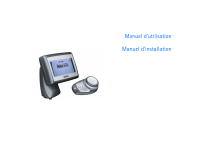
Enlace público actualizado
El enlace público a tu chat ha sido actualizado.